Kenwood KDC-BT8141U Manuel du propriétaire
PDF
Télécharger
Document
KDC-BT8041U KDC-BT8141U AMPLI-TUNER LECTEUR DE CD MODE D'EMPLOI CD-RECEIVER BEDIENUNGSANLEITUNG CD RECEIVER GEBRUIKSAANWIJZING © B64-4161-00/00 (EW) B64-4161-00̲00̲E̲FGD.indb 1 08.4.8 4:19:16 PM Table des matières Avant l’utilisation 3 Fonctionnement basique 4 Fonctions générales Fonctions du tuner Fonctions de lecture du disque et des fichiers audio 6 • Veuillez tout d'abord lire cette page pour obtenir des informations sur le réglage de chaque fonction. Réglages de l'affichage 9 Nommer un disque (DNPS) Réglage de l’affichage d’entrée auxiliaire À propos du type d'affichage Sélection de texte pour l'affichage Sélection d'un morceau Recherche directe d'un morceau 13 Mémoire de préréglage des stations Syntonisation préréglée Syntonisation à accès direct PTY (Type de Programme) Préréglage du type de programme Changer la langue pour la fonction Type de programme (PTY) Fonctionnement de la téléphonie mains libres 16 Avant utilisation Recevoir un appel Pendant un appel Appel en attente Autres fonctions Effectuer un appel Composer un numéro Numérotation rapide (Numérotation préréglée) Appeler un numéro du répertoire téléphonique Appeler un numéro présent dans le journal des appels Effectuer un appel par numérotation vocale Enregistrement sur la liste préréglée des numéros composés Affichage du type de numéro de téléphone (catégorie) Fonctionnement de l'Audio Bluetooth 19 Avant utilisation Fonctionnement basique 2 | 22 Commande du son Réglage en détail de la commande audio Réglage audio Réglage des enceintes Mémoire de préréglage audio Rappel de préréglage audio Configuration Bluetooth Fonctionnement des disques audio/ fichiers audio 12 Fonctionnement du tuner 20 Code de sécurité Réglage manuel de l’horloge Réglage de la date Réglage du mode de démonstration Réglages audio Commande de fonction ⁄ Autres fonctions 25 Enregistrer un appareil Bluetooth Enregistrer un appareil Bluetooth spécial Enregistrement du code PIN Téléchargement du répertoire téléphonique Sélection de l'appareil Bluetooth que vous souhaitez connecter Supprimer un appareil Bluetooth enregistré Affichage de la version du micrologiciel Ajouter une commande de numérotation vocale Configurer une commande vocale pour la catégorie Téléchargement de SMS SMS (Service de messagerie - Short Message Service) Opérations de base de la télécommande 30 Appendice 32 Accessoires/ Procédure d’installation 36 Connexion des câbles aux bornes 37 Installation/Retrait de l’appareil 39 Guide de dépannage 41 Caractéristiques techniques 44 • iPod is a trademark of Apple, Inc., registered in the U.S. and other countries. • The “AAC” logo is trademark of Dolby Laboratories. • La marque et logos Bluetooth appartiennent à Bluetooth SIG, Inc. et toute utilisation de ces marques par Kenwood Corporation est sous licence. Les autres marques et appellations commerciales appartiennent à leurs propriétaires respectifs. KDC-BT8041U/ KDC-BT8141U B64-4161-00̲00̲E̲FGD.indb 2 08.4.8 4:19:16 PM Avant l’utilisation 2AVERTISSEMENT Pour éviter toute blessure et/ou incendie, veuillez prendre les précautions suivantes : • Pour éviter les court-circuits, ne jamais mettre ou laisser d’objets métalliques (comme une pièce de monnaie ou un outil en métal) à l’intérieur de l’appareil. Avant d’utiliser l’appareil pour la première fois Cet appareil est réglé au préalable sur le mode de démonstration. Lors de la première utilisation de cet appareil, annuler le <Réglage du mode de démonstration> (page 21). Comment réinitialiser votre appareil • Si cet appareil ou l'appareil connecté (échangeur automatique de disques, etc.) ne fonctionne pas correctement, appuyer sur la touche de réinitialisation. L’appareil retourne aux réglages de l’usine quand la touche de réinitialisation est enfoncée. Touche de réinitialisation Nettoyage de l’appareil Si le panneau avant de cet appareil est taché, essuyez-le avec un chiffon sec et doux, par exemple un chiffon au silicone. Si le panneau avant est très taché, essuyez-le avec un chiffon imbibé d’un produit de nettoyage neutre et essuyez ensuite toute trace de ce produit. ¤ • La pulvérisation directe de produit de nettoyage sur l’appareil risque d’affecter les pièces mécaniques. L’utilisation d’un chiffon rugueux ou d’un liquide volatile tel qu'un solvant ou de l'alcool pour essuyer le panneau avant peut rayer la surface ou effacer des caractères. • Si vous rencontrez des problèmes pendant l’installation, consultez votre revendeur Kenwood. • Lorsque vous achetez des accessoires en option, vérifiez auprès de votre revendeur Kenwood que ces accessoires fonctionnent avec votre modèle dans votre région. • Les caractères conformes à la norme ISO 8859-1 peuvent être affichés. • Les caractères conformes à la norme ISO 8859-5 ou ISO 8859-1 peuvent être affichés. Référez-vous à la rubrique “MENU” > “Russian” de la section <Commande de fonction> (page 6). • La fonction RDS ne fonctionnera pas dans les endroits où le ce service n'est pas supporté par les stations de radio. • Dans ce document, l'allumage d'un indicateur signifie l'affichage d'un statut. Référez-vous au chapitre <À propos du type d'affichage> (page 10) pour obtenir des détails sur l'affichage du statut. • Les illustrations de l’affichage, des icônes de fonctions et du panneau apparaissant dans ce manuel sont des exemples utilisés pour expliquer avec plus de clarté comment les commandes sont utilisées. Il est donc possible que les illustrations d’affichage puissent être différentes de ce qui est réellement affiché sur l’appareil et aussi que certaines illustrations représentent des choses impossibles à réaliser en cours de fonctionnement. Manipulation des CD • Ne pas toucher la surface d’enregistrement d’un CD. • Ne pas coller de ruban adhésif, etc. sur les CD et ne pas utiliser de CD avec du ruban adhésif collé dessus. • Ne pas utiliser d'accessoires type disque. • Nettoyer le disque en partant du centre vers l'extérieur. • Pour retirer des CD de cet appareil, les tirer horizontalement. • Si le trou central ou la bordure externe du CD possède des ébarbures, n'utiliser le CD qu'après avoir enlevé les ébarbures à l'aide d'un stylo à bille etc. CD qui ne peuvent être utilisés • Les CD non circulaires ne peuvent être utilisés. Nettoyage des contacts de la façade Si les contacts de l’appareil ou de la façade deviennent sales, essuyez-les avec un chiffon sec et doux. Condensation sur la lentille Juste après avoir mis le chauffage de la voiture par temps froid, de l’humidité risque de se former sur la lentille à l’intérieur du lecteur CD. Cette condensation peut rendre la lecture de CD impossible. Dans ce cas, retirez le disque et attendez que l’humidité s’évapore. Si l’appareil ne fonctionne toujours pas normalement après quelques temps, consultez votre revendeur Kenwood. • Les CD comportant des colorations sur la surface d’enregistrement ou qui sont sales ne peuvent être utilisés. • Cet appareil ne peut lire que les CD comportant . Il ne peut jouer les disques qui ne comportent pas cette marque. • Un CD-R ou CD-RW qui n’a pas été finalisé ne peut être lu. (Pour le procédé de finalisation, veuillez consulter votre programme de gravure de CD-R/CD-RW et les instructions du manuel d’utilisation de votre graveur de CD-R/CD-RW). Français | B64-4161-00̲00̲E̲FGD.indb 3 3 08.4.8 4:19:17 PM Fonctionnement basique [ATT] [SRC] Retrait Fente du disque [TI] [ ] [FNC] AUX Entrée auxiliaire (Côté arrière) Fonctions générales Touche d'alimentation/Sélection de la source [SRC] Mise en marche. Lorsque l'appareil est sous tension, sélectionnez une source. Mode de sélection SRC 1 : Appuyez sur la touche [SRC] puis tournez la molette de commande ou poussez-la vers la gauche ou la droite. Pour déterminer la source sélectionnée, appuyez sur la molette de commande. Mode de sélection SRC 2 : A chaque fois que vous appuyez sur cette touche, la source change. Tuner ("TUNER"), Audio Bluetooth (“BT Audio”), USB ou iPod ("USB" ou "iPod"), CD ("Disque compact") , Entrée auxiliaire ("AUX"), et Veille ("STANDBY") Appuyez pendant au moins 1 seconde pour éteindre l'autoradio. ⁄ • Lorsque l’alimentation est allumée, le <Code de sécurité> (page 20) est affiché sous la forme “CODE ON” ou “CODE OFF”. • Le mode de sélection SRC peut être réglé dans la rubrique “MENU” > “SRC Select” de la section <Commande de fonction> (page 6). • Cet appareil s’éteint complètement après que se soient écoulées 20 minutes en mode veille afin de sauvegarder la batterie des véhicules. Il est possible de paramétrer le délai avant l'extinction complète dans la rubrique “Power OFF” de la section <Commande de fonction> (page 6). • Une fois la connexion de l'iPod reconnue, l'affichage de la source passe de “USB” à “iPod”. Commande du volume [AUD] Tourner la molette pour régler le volume. Atténuateur [ATT] Baisser le volume rapidement. Une fois le volume réduit, le témoin “ATT” clignote. 4 | Molette de commande [AUD] Borne USB Retrait de la façade Retrait Libère le verrou de la façade afin de retirer cette dernière. Reportez-vous au schéma suivant lorsque vous remettez la façade en place. ¤ • La façade est une pièce de précision de l’équipement et elle peut être endommagée en cas de chocs ou de secousses. • Conserver la façade dans son étui lorsqu'elle est détachée. • Ne pas exposer la façade (et l'étui de la façade) à la lumière directe du soleil ou à une chaleur ou humidité excessive. Évitez également les endroits trop poussiéreux ou exposés aux éclaboussures. • Pour éviter toute détérioration, ne pas toucher les contacts de l’appareil ou de la façade avec les doigts. Entrée auxiliaire Entrée auxiliaire Connectez un appareil audio portatif à l'aide d'un câble à mini-prise (3.5 ø). ⁄ • Utilisez un câble à mini-prise stéréo et sans résistance. • L'entrée auxiliaire nécessite le réglage réalisé dans la rubrique “MENU” > “Built in AUX” de la <Commande de fonction> (page 6). Sortie Subwoofer Molette de commande Permet d'activer (“SUBWOOFER ON”) et de désactiver (“SUBWOOFER OFF”) à chaque fois que vous poussez vers le bas pendant au moins 2 secondes. ⁄ • Cette fonction nécessite le réglage réalisé dans la rubrique KDC-BT8041U/ KDC-BT8141U B64-4161-00̲00̲E̲FGD.indb 4 08.4.8 4:19:17 PM , “MENU” > “SWPRE” de la section <Commande de fonction> (page 6). Commande de fonction [FNC] Appuyez sur cette touche pour pouvoir paramétrer divers fonctions à l'aide de la molette de commande. Reportez-vous à la section <Commande de fonction> (Page 6). Catégorie Fonction de l'élément de configuration MENU Permet de configurer l'environnement. DISP Permet de configurer l'affichage. : Indique la touche, etc. à actionner. Fonctions de lecture du disque et des fichiers audio Lecture du disque Fente du disque Commence la lecture lorsqu'un disque est inséré. Lorsqu'un CD est inséré, le témoin “IN” s'allume. ⁄ • Un CD 3 pouces (8 cm) ne peut être utilisé. Vous risquez de provoquer un dysfonctionnement en essayant d'un insérer un à l'aide d'un adaptateur. Ejection du disque Défilement du Texte/Titre Molette de commande Permet de faire défiler l'affichage texte des CD, fichiers audio et radios en appuyant sur la partie supérieure pendant au moins 2 secondes. Fonctions du tuner Sélection de la bande Molette de commande Commute entre FM1, FM2, et FM3 à chaque fois que vous poussez la molette de commande vers le haut. Passe à AM à chaque fois que vous poussez vers le bas. Syntonisation Molette de commande Change la fréquence en poussant vers la gauche ou vers la droite. ⁄ • Pendant la réception de stations stéréo, le témoin “ST” est allumé. Entrée de la mémoire préréglée [TI] Permet de mémoriser automatiquement six stations ayant une réception de bonne qualité en appuyant pendant au moins 2 secondes. ⁄ [0] • Il est possible d’éjecter le disque 10 minutes après l’arrêt du moteur. Lecture depuis un appareil USB ou un iPod Borne USB La lecture commence dès la connexion d'un appareil USB. ⁄ • Pour plus de détail sur les fichiers audio, supports, et périphériques qui peuvent être reproduits, reportez-vous à <À propos des fichiers audio> (page 32). Pause et lecture Molette de commande Alterne entre pause et lecture à chaque pression de la partie centrale. Retrait du dispositif USB [0] Appuyer sur cette touche pendant 2 secondes ou plus pour sélectionner le mode retrait, et retirer le dispositif USB. Pendant le mode retrait, l'indicateur “USB REMOVE” est allumé. [TI] Informations routières Active et désactive la fonction d'informations trafic. Si un bulletin d'informations trafic commence lorsque la fonction est activée, “Traffic INFO” s'affiche et les informations trafic sont reçues. Molette de Rechercher un morceau commande Change la musique en poussant vers la gauche ou vers la droite. Retour ou avance rapide de la musique en poussant et en restant vers la gauche ou vers la droite. (Aucun son n'est émis pendant la lecture du fichier audio.) • Si le volume est ajusté pendant la réception des informations trafic, le volume ajusté est automatiquement mémorisé. Le volume mémorisé est appliqué à la prochaine activation de la fonction d'informations trafic. Recherche de dossier Molette de commande Change le dossier contenant le fichier audio en poussant vers le haut ou vers le bas. ⁄ Français | B64-4161-00̲00̲E̲FGD.indb 5 5 08.4.8 4:19:19 PM Commande de fonction Les fonctions présentes dans le tableau ci-dessous peuvent être configuré en utilisant la Commande de fonction. Catégorie Élément MENU “Security Set” “SRC Select” “iPod Mode” Réglage Défini la méthode de sélection de la source. “1”*/ “2” “OFF”/ “ON”* “Device Regist” “SPCL DVC Select” 1s 1s “Phone Selection” 1s “Audio Selection” “Device Delete” “BT DVC Status” “PIN Code Edit” 1s 1s 1s 1s “Auto Answer” “SP Select” “Call Beep” “BT F/W Update” “Beep” ”OFF”/ ”0s” – ”8s”* – “99s” ”Front”*/ ”F-R”/ ”F-L” ”ON”*/ ”OFF” “OFF”/ “ON”* 7 types “OFF”/ “ON”* “Display” “OFF”/ “ON”* “Dimmer” “OFF”/ “ON”* “ILM Dimmer” “AUTO”*/ “MNAL1”/ “MNAL2”/ “OFF” “OFF”/ “ON”* “ILM MSC SYNC” “OFF”*/ “ON” “SWPRE” “AMP” “Zone2” “Rear”*/ “Sub-W” “OFF”/ “ON”* “Rear”*/ “Front” “Supreme” “News” “OFF”/ “ON”* “OFF”*/ “00min” – “90min” “Local Seek” “OFF”*/ “ON” “Seek Mode” “Auto1”*/ “Auto2”/ “Manual” Lorsqu'elle est réglée sur “ON”, cette fonction vous permet de sélectionner de la musique de manière similaire à un iPod. Enregistrer un appareil Bluetooth (association). Permet l'enregistrement d'un appareil spécial qui ne peut pas être enregistré normalement. Sélectionner un téléphone portable pour une connexion mains libres. Sélectionner le lecteur audio Bluetooth à connecter. Annuler l'enregistrement de l'appareil Bluetooth. Afficher le statut de l'appareil Bluetooth. Spécifier le code PIN nécessaire lors de l'enregistrement de cet appareil à l'aide de l'appareil Bluetooth. Répondre automatiquement à un appel après une période de temps préréglée pour réponse automatique. Spécifier le haut-parleur de sortie vocale. Condition Page 20 33 12 25 25 27 — — 1s 1s 1s Afficher la version du micrologiciel et mettre à jour le micrologiciel. Vous pouvez activer/désactiver le signal sonore de contrôle d’opération (bip). Règle l'horloge. Permet de définir la date. Permet de définir le mode d'affichage de la date. Vous pouvez synchroniser les données temps de la station RDS avec l’horloge de cet appareil. Permet d'éteindre l'affichage lorsqu'aucune opération n'est exécutée. Permet d'atténuer l'éclairage de l'affichage en conjonction avec l'allumage des phares de votre véhicule. Permet de définir si l'éclairage des touches sera ou non atténué en conjonction avec l'allumage des phares de votre véhicule ou s'il sera atténué constamment. Permet de définir si la luminosité de l'éclairage des touches sera modifiée ou non en conjonction avec l'utilisation de la clé. Permet de définir si la luminosité de l'éclairage des touches sera modifiée ou non en conjonction avec le volume sonore. Règle la sortie de la pré-sortie. Allume/éteint l'amplificateur intégré. Permet de spécifier la destination du son de l'entrée AUX lorsque la fonction Double zone est activée. Active et désactive la fonction Supreme. Active et désactive la fonction de réception automatique du bulletin d'informations et définit la durée de désactivation de l'interruption du bulletin d'informations. Seules les stations dont la réception est bonne sont recherchées en mode de syntonisation automatique. Sélectionne le mode de syntonisation de la radio. 27 27 33 26 33 33 Émettre un bip à partir du haut-parleur lorsqu'un appel survient. 1s “Clock Adjust” “Date Adjust” “Date Mode” “SYNC” “ILM Effect” 6 | Entrée Aperçu du réglage 1 s Règle le code de sécurité. 33 27 21 21 — 33 34 — 34 34 34 34 34 34 KDC-BT8041U/ KDC-BT8141U B64-4161-00̲00̲E̲FGD.indb 6 08.4.8 4:19:21 PM Catégorie Élément “AF” “Regional” “OFF”/ “ON”* “Auto TP Seek” “OFF”/ “ON”* “MONO” “OFF”*/ “ON” “Name Set” “Russian”*1 “Scroll” “OFF”/ “ON”* “Auto”/ “Manual”* “Built in AUX” “OFF”*/ “ON” “Power OFF” “-----”/ “20min”*/ “40min”/ “60min” “1”*/ “2” “CD Read” “Audio Preset” DISP “DEMO Mode” > TYPE > GRAPH > SIDE BT Réglage “OFF”/ “ON”* Entrée Aperçu du réglage 1s Lorsque la réception de la station est mauvaise, la station émettant le même programme sur le même réseau RDS est automatiquement sélectionnée. Détermine si la station ne doit être changée que dans la région spécifiée à l'aide de la commande “AF”. Lorsque la réception de la station d'informations trafic est mauvaise, une station mieux captée est automatiquement recherchée. Vous pouvez réduire les parasites lorsqu’une émission stéréo est captée en mode monaural. Permet de définir le nom de disque (DNPS)/ nom AUX. Sélectionne le russe comme langue d'affichage. Lorsqu'elle est réglée sur “Auto”, cette fonction fait défiler l'écran une fois en cas de modification du texte affiché. Détermine si AUX doit être affiché pendant la sélection de la source. Eteint l'autoradio lorsque la durée préréglée a expiré en mode Veille. Active le mode de lecture de CD. 1s 2s “OFF”/ “ON”* A/ B/ C/ D/ E/ F/ G Analyseur de spectre 1–2 Icône texte / Icône source “ON”/ — FiREP “ON”/ — FoREP “ON”/ — SCAN “ON”/ — RDM “ON”/ — T.REP “ON”/ — 34 24 Å Permet de régler l'affichage côté véhicule. Effectuer un appel par numérotation vocale Enregistrer une balise de nom pour la reconnaissance vocale. Enregistrer une balise vocale de type (catégorie) pour la reconnaissance vocale. Télécharger un message court. Afficher le message court reçu. Permet de prérégler une station. Lorsqu'elle est réglée sur “ON”, cette fonction permet de lire successivement le début des pistes du dossier. Lorsqu'elle est réglée sur “ON”, cette fonction permet de lire dans un ordre aléatoire les pistes du dossier. Lorsqu'elle est réglée sur “ON”, cette fonction permet de lire les pistes de manière répétée. Lorsqu'elle est réglée sur “ON”, cette fonction permet de lire les pistes du dossier de manière répétée. Lorsqu'elle est réglée sur “ON”, cette fonction permet de lire successivement le début des pistes du disque. Lorsqu'elle est réglée sur “ON”, cette fonction permet de lire dans un ordre aléatoire les pistes du disque. Lorsqu'elle est réglée sur “ON”, cette fonction permet de lire les pistes de manière répétée. RDM 34 Permet de définir l'affichage de l'icône latérale de Type A. > OUT*2 > V-REC > VOICE > NAME > VOICE > TYPE “ON”/ — — — — ‰ Permet de définir l'affichage du texte. P.MEM SCAN*3 9 34 Permet de prérégler la valeur de réglage de la commande audio. La valeur de préréglage est conservée après la réinitialisation. Spécifie si la démonstration doit être activée. Permet de définir le motif d'affichage. Permet de définir l'affichage de l'analyseur de spectre de Type E. > TEXT > SMS > SMSDL > SMS > INBOX Condition Page 34 ÅıÇ ÎÏ — 21 10 10 18 28 28 29 29 13 Page suivante 3 Français | B64-4161-00̲00̲E̲FGD.indb 7 7 08.4.8 4:19:23 PM Commande de fonction * Réglage d'usine *1 Fonction du KDC-BT8141U. *2 Fonction du KDC-BT8041U. L'élément affiché dépend du mode ou de la source actuellement sélectionnés. La marque située dans la colonne Condition indique la condition dans laquelle l'élément est affiché. : Peut être réglé dans un état autre que veille. : Peut être réglé en état de veille. : Peut être réglé avec une source de fichier audio du CD/USB/iPod. : Peut être réglé avec une source de fichier audio du CD/USB (sauf iPod). : Peut être réglé avec une source CD. : Peut être réglé avec la source Tuner. : Peut être réglé pendant la réception FM. : Peut être réglé pendant l'accès à une source AUX. : Peut être réglé uniquement pendant la lecture de la source iPod. (Source USB utilisée lorsque l'iPod est connecté) : Peut être réglé pour les sources autres que la source veille en réglant “2 ZONE” dans <Réglage audio> (page 23) sur “ON”. : Peut être réglé lorsqu'un téléphone portable est connecté. : Reportez-vous à la page de référence. Å–Ï : Peut être réglé lorsque le type spécifié est sélectionné pour le Type d'affichage. — : Peut être réglé pendant les sources. ⁄ • Reportez-vous à la page respective pour savoir comment régler les éléments avec le numéro de page de référence. • Seuls les éléments disponibles pour la source actuelle sont affichés. *3 Emplacement lu avec "File Scan" - Fichier audio : 10 premières secondes - Support Music Editor : 10 premières secondes ou la partie sélectionnée par la fonction Intro Skip. Pendant l'activation d'Intro Skip, tournez la molette de commande de la gauche vers la droite pour changer de morceau. La méthode de balayage dépend des réglages de Music Editor. Reportez-vous à l'aide de Music Editor pour de plus amples détails. 8 | 1 Entrer en mode de commande de fonction Appuyez sur la touche [FNC]. L'icône de fonction est affichée. 2 Sélectionner l'élément à régler Type d’opération Mouvement entre les éléments Sélection de l'élément Retour à l'élément précédent Opération Tournez la molette de commande. Appuyez sur la molette de commande. Appuyez sur la touche [FNC] ou sur l'icône “ ”. Répétez la sélection et la détermination jusqu'à ce que l'élément que vous voulez configurer soit sélectionné. Exemple : MENU DISP MENU DISP TYPE TEXT 3 Faire un réglage Tournez la molette de commande pour sélectionner une valeur de réglage puis appuyez sur la molette de commande. • La valeur des éléments accompagnés de la marque peut être définie en poussant la molette de commande vers la droite ou la gauche. • Certains éléments nécessitent que vous appuyiez sur la molette de commande pendant 1 ou 2 secondes pour pouvoir réaliser un réglage. Pour ces éléments, le temps de pression sur la molette de commande est affiché en secondes dans la colonne Entrée. • Pour les fonctions accompagnées de la description de la procédure de réglage et ainsi de suite, les numéros des pages de référence sont affichées. 4 Quitter le mode de commande de fonction Appuyez sur la touche [FNC] pendant au moins 1 seconde. KDC-BT8041U/ KDC-BT8141U B64-4161-00̲00̲E̲FGD.indb 8 08.4.8 4:19:25 PM Réglages de l'affichage Nommer un disque (DNPS) Vous pouvez attribuer un titre à un CD. 1 Écouter le disque auquel vous souhaitez attribuer un nom 2 Sélectionner l'élément du mode de réglage de nom dans le menu mode Sélectionnez l'affichage “Name Set”. Pour savoir comment sélectionner des éléments de commande de fonction, référez-vous à la section <Commande de fonction> (page 6). 3 Entrer en mode de définition du nom Appuyez sur la molette de commande pendant au moins 1 seconde. 4 Entrer le nom Type d’opération Mettre le curseur en position de saisie de caractère Sélectionner le type de caractère* Sélectionner les caractères Opération Poussez la molette de commande vers la droite ou vers la gauche. Appuyez sur la molette de commande. Tournez la molette de commande ou poussez-la vers le haut ou vers le bas. * À chaque fois que la molette est enfoncée, le type de caractère change comme indiqué ci-dessous. Type de caractère Alphabet haut de casse Alphabet bas de casse Chiffres et symboles Caractères spéciaux (Caractères accentués) ⁄ Réglage de l’affichage d’entrée auxiliaire Sélectionner l'affichage ci-dessous lors du changement de source d'entrée auxilliaire ; 1 Sélectionner l'élément de réglage de l'écran de l'entrée auxiliaire dans le mode menu (Dans le mode AUX) Sélectionnez l'affichage “Name Set”. Pour savoir comment sélectionner des éléments de commande de fonction, référez-vous à la section <Commande de fonction> (page 6). 2 Entrer en mode de réglage de l’affichage d’entrée auxiliaire Appuyez sur la molette de commande pendant au moins 1 seconde. L’affichage d’entrée auxiliaire actuellement sélectionné est affiché. 3 Sélectionner la source d’entrée auxiliaire Tournez la molette de commande ou poussez-la vers le haut ou vers le bas. “AUX”/ “DVD”/ “PORTABLE”/ “GAME”/ “VIDEO”/ “TV” 4 Sortir du mode de réglage de l’affichage d’entrée auxiliaire Appuyez sur la touche [FNC]. ⁄ • Lorsque le fonctionnement s’arrête pendant 10 secondes, le nom en cours est enregistré et le mode de réglage de l’affichage d’entrée auxiliaire se ferme. • Les caractères peuvent être saisis à l’aide d’une télécommande à touches numérotées. Exemple : Si l’on saisit “DANCE”. “D” “A” “N” “C” “E” Caractère [3] [¢] [2] [¢] [6] [¢] [2] [¢] [3] Touche 1 2 3 2 Nombre de pressions 1 5 Sortir du mode menu Appuyez sur la touche [FNC]. ⁄ • Il est impossible d'ajouter un titre à un support de fichier Audio. • Lorsque l’opération est interrompue pendant 10 secondes, le nom alors présent est enregistré et le mode de définition de nom est fermé. • Supports auxquels vous pouvez attribuer des noms - Lecteur CD interne : 10 disques • Le nom du CD peut être changé en suivant la même procédure que pour le nommer. Français | B64-4161-00̲00̲E̲FGD.indb 9 9 08.4.8 4:19:26 PM Réglages de l'affichage À propos du type d'affichage Sélection de texte pour l'affichage Voici ci-dessous des exemples de types d'affichage. Vous pouvez changer l’affichage de texte. Affichage “TYPE [A]” En source tuner Information Nom du service de programme (FM) Titre et nom de l'artiste* (FM) Nom de la station* (FM) Texte radio plus* (FM) Texte radio (FM) Fréquence (MW, LW) Analyseur de spectre & Horloge Horloge Date Vierge Type d'affichage 1 3 1 1 “TYPE [B]” 1 1 1 “TYPE [C]” 2 1 3 1 “TYPE [D]” 2 1 1 “TYPE [E]” * Les informations relatives au texte radio plus sont affichées. 4 “TYPE [F]” 1 6 “TYPE [G]” 5 ⁄ • 1 Section d'affichage de texte 2 Affichage de l'état 3 Section d'affichage d'icône 4 Affichage de l'analyseur de spectre 5 Affichage de l’horloge 6 Affichage (varie en fonction de la source) 10 | Affichage “Frequency/PS” “Title/Artist” “Station Name” “Radio Text Plus” “Radio Text” “Frequency” “Speana/Clock” “Clock” “Date” “Blank” En source CD Information Titre du disque Titre de la piste Temps de lecture & Numéro de piste Nom du disque Analyseur de spectre & Horloge Horloge Date Vierge Affichage “Disc Title” “Track Title” “P-Time” “DNPS” “Speana/Clock” “Clock” “Date” “Blank” En source de fichier audio Information Titre du morceau & Nom d’artiste Nom d’album & Nom d’artiste Nom du dossier Nom du fichier Temps de lecture & Numéro du morceau Analyseur de spectre & Horloge Horloge Date Vierge Affichage “Title/Artist” “Album/Artist” “Folder Name” “File Name” “P-Time” “Speana/Clock” “Clock” “Date” “Blank” En veille Information Veille Horloge Date Vierge Affichage “Source Name” “Clock” “Date” “Blank” KDC-BT8041U/ KDC-BT8141U B64-4161-00̲00̲E̲FGD.indb 10 08.4.8 4:19:27 PM En source d’entrée auxiliaire Information Nom de l’entrée auxiliaire Analyseur de spectre & Horloge Horloge Date Vierge Affichage “Source Name” “Speana/Clock” “Clock” “Date” “Blank” En source Audio Bluetooth Information Audio Bluetooth Analyseur de spectre & Horloge Horloge Date Vierge Affichage “Source Name” “Speana/Clock” “Clock” “Date” “Blank” 1 Entrer en mode de sélection de texte d'affichage (Dans le Type d'affichage A/ B/ C/ D/ F) Sélectionnez “DISP” > “TEXT”. Pour savoir comment sélectionner un élément de commande de fonction, référez-vous à la section <Commande de fonction> (page 6). 2 Sélectionner la section d'affichage de texte (Type d'affichage A/ B/ C/ D uniquement) Poussez la molette de commande vers le haut ou vers le bas. La section d'affichage de texte sélectionnée clignote. 3 Sélectionner le texte Tournez la molette de commande ou poussez-la vers la droite ou vers la gauche. 4 Quitter le mode de sélection de texte d'affichage Appuyez sur la molette de commande. ⁄ • Si l'élément affiché sélectionné ne possède aucune information, une information alternative s'affiche. • Certains éléments ne peuvent pas être sélectionnés en fonction du type d'affichage et de la rangée. • Lors de la sélection de “Folder Name” pendant la lecture sur iPod, les noms s'afficheront en fonction des éléments à parcourir sélectionnés en cours. Français | B64-4161-00̲00̲E̲FGD.indb 11 11 08.4.8 4:19:27 PM Fonctionnement des disques audio/fichiers audio Fonction de source fichier audio/CD interne Sélection d'un morceau Pour sélectionner les morceaux que vous souhaitez écouter et qui se trouvent sur le périphérique ou sur le support en cours d'utilisation. ⁄ • La sélection de morceaux ne peut pas être exécutée pendant la lecture aléatoire. • Réglez le mode iPod dans “MENU” > “iPod Mode” de la section <Commande de fonction> (page 6). 1 Entrer en mode de sélection de morceau Tournez la molette de commande. La liste de morceaux est affichée. 2 Rechercher un morceau Sélectionnez un élément de catégorie à l'aide de la molette de commande. Source iPod (“iPod Mode : ON”) Type d’opération Mouvement entre les éléments Sélection de l'élément Retour à l'élément précédent Retour au premier élément Opération Tournez la molette de commande. Appuyez sur la molette de commande. Poussez la molette de commande vers le haut. Appuyez sur la molette de commande vers le haut pendant au moins 1 seconde. Recherche directe d'un morceau Recherche la musique en saisissant le numéro de piste. 1 Entrer le numéro du morceau Appuyez sur les touches numérotées de la télécommande. 2 Recherche la musique Appuyez sur la touche [4] ou [¢]. Annulation de la recherche directe d'un morceau Appuyez sur la touche [38]. ⁄ Autre source Fichier audio Type d’opération Mouvement entre les éléments Sélection de l'élément Opération Tournez la molette de commande ou poussez-la vers le haut ou vers le bas. Poussez la molette de commande vers la droite. Retour à l'élément Poussez la molette de commande vers précédent la gauche. Retour au premier élément Appuyez sur la molette de commande vers la gauche pendant au moins 1 seconde. Source CD interne Type d’opération Déplacement entre les pistes Sélection de piste Retour à la première piste Fonction de la télécommande • La recherche directe de morceau ne peut pas être exécutée pendant la lecture d'un iPod, d'un support “Music Editor”, pendant la lecture aléatoire et pendant la lecture par balayage. Opération Tournez la molette de commande ou poussez-la vers le haut ou vers le bas. Appuyez sur la molette de commande. Appuyez sur la molette de commande vers la gauche pendant au moins 1 seconde. Le symbole “2” ou “3” qui se trouve à côté de l'élément affiché indique que cet élément est précédé ou suivi d'un autre élément. Si vous sélectionnez un morceau, celui-ci sera reproduit depuis le début. Annuler la sélection de morceaux Appuyez sur la touche [FNC]. 12 | KDC-BT8041U/ KDC-BT8141U B64-4161-00̲00̲E̲FGD.indb 12 08.4.8 4:19:27 PM Fonctionnement du tuner Mémoire de préréglage des stations Fonction de la télécommande Vous pouvez mettre une station en mémoire. Syntonisation à accès direct 1 Sélectionner la fréquence à mettre en mémoire Poussez la molette de commande vers la droite ou vers la gauche. 2 Entrer en mode de préréglage en mémoire Sélectionnez “P.MEM”. Pour savoir comment sélectionner un élément de commande de fonction, référez-vous à la section <Commande de fonction> (page 6). 3 Sélectionner le numéro à mettre en mémoire Tournez la molette de commande. 4 Déterminer le numéro à mettre en mémoire Appuyez sur la molette de commande. 5 Attendre le temps nécessaire pour que le numéro déterminé prenne effet Appuyez sur la molette de commande. Pour annuler le mode de préréglage en mémoire Appuyez sur la touche [FNC]. Vous pouvez entrer la fréquence et syntoniser. 1 Entrer en mode de syntonisation à accès direct Appuyez sur la touche [DIRECT] de la télécommande. “– – – –” est affiché. 2 Saisir la fréquence Appuyez sur les touches numérotées de la télécommande. Exemple : Fréquence souhaitée Appuyez sur la touche 92,1 MHz (FM) [0], [9], [2], [1] 810 kHz (AM) [0], [8], [1], [0] Annulation de la syntonisation à accès direct Appuyez sur la touche [DIRECT] de la télécommande. ⁄ • L’entrée de fréquences de bande FM se fait par étapes de 0,1 MHz minimum. Syntonisation préréglée Vous pouvez rappeler les stations mises en mémoire. 1 Entrer en mode de sélection du préréglage de syntonisation Tournez la molette de commande. Une liste de stations est affichée. 2 Sélectionner une station souhaitée dans la mémoire Tournez la molette de commande. 3 Rappeler la station Appuyez sur la molette de commande. Annuler la syntonisation préréglée Appuyez sur la touche [FNC]. Français | B64-4161-00̲00̲E̲FGD.indb 13 13 08.4.8 4:19:28 PM Fonctionnement du tuner PTY (Type de Programme) Préréglage du type de programme Sélection du type de programme ci-dessous et recherche d'une station. Vous pouvez mettre le type de programme dans la mémoire des touches préréglées et le rappeler rapidement. Type de programme Discours Musique Informations Affaires courantes Information Sport Éducation Théâtre Culture Science Divers Musique Pop Musique Rock Musique d’ambiance Musique classique légère Musique classique sérieuse Autres musiques Affichage “All Speech” “All Music” “News” “Current Affairs” “Information” “Sport” “Education” “Drama” “Cultures” “Science” “Varied Speech” “Pop Music” “Rock Music” “Easy Listening M” “Light Classic M” “Serious Classics” “Other Music” Type de programme Météo Affichage “Weather & Metr” Finance “Finance” Programmes “Children's pour enfants Prog” Affaires sociales “Social Affairs” Religion “Religion” Appels auditeurs “Phone In” Voyage “Travel & Touring” Loisirs “Leisure & Hobby” Musique Jazz “Jazz Music” Musique Country “Country Music” Musique “National Nationale Music” Musique Rétro “Oldies Music” Musique Folk “Folk Music” Documentaire “Documentary” • Discours et Musique incluent les types de programmes ci-dessous. Musique : Élément en caractères noirs. Discours: Élément en caractères blancs. 1 Entrer en mode PTY Appuyez sur la molette de commande. “PTY SELECT” est affiché. 2 Sélectionner le type de programme Tournez la molette de commande ou poussez-la vers le haut ou vers le bas. 3 Rechercher la station du type de programme sélectionné Poussez la molette de commande vers la droite ou vers la gauche. 4 Sortir du mode PTY Appuyez sur la molette de commande. ⁄ Préréglage du type de programme 1 Sélectionner le type de programme à prérégler Reportez-vous à la section <PTY (Type de Programme)> (page 14). 2 Entrer en mode de préréglage du type de programme Appuyez sur la touche [FNC]. 3 Sélectionner le numéro voulu à mettre en mémoire Tournez la molette de commande ou poussez-la vers la droite ou vers la gauche. 4 Préréglage du type de programme Appuyez sur la molette de commande pendant au moins 1 seconde. 5 Quitter le mode de préréglage du type de programme Appuyez sur la touche [FNC]. Rappel du type de programme préréglé 1 Entrer en mode PTY Reportez-vous à la section <PTY (Type de Programme)> (page 14). 2 Entrer en mode de préréglage du type de programme Appuyez sur la touche [FNC]. 3 Sélectionner le numéro voulu à rappeler de la mémoire Tournez la molette de commande ou poussez-la vers la droite ou vers la gauche. 4 Rappeler le type de programme Appuyez sur la molette de commande. 5 Quitter le mode de préréglage du type de programme Appuyez sur la touche [FNC]. • Cette fonction ne peut pas être utilisée pendant un bulletin d’informations routières ou une réception AM. • Lorsque le type de programme sélectionné n'est pas trouvé, “No PTY” s'affiche. Sélectionnez un autre type de programme. 14 | KDC-BT8041U/ KDC-BT8141U B64-4161-00̲00̲E̲FGD.indb 14 08.4.8 4:19:28 PM Changer la langue pour la fonction Type de programme (PTY) Vous pouvez sélectionner la langue d’affichage du type de programme comme suit ; Langue Anglais Espagnol Français Hollandais Affichage “English” “Spanish” “French” “Dutch” Langue Norvégien Portugais Suédois Allemand Affichage “Norwegian” “Portuguese” “Swedish” “German” 1 Entrer en mode PTY Reportez-vous à la section <PTY (Type de Programme)> (page 14). 2 Entrer en mode de changement de langue Appuyer sur la touche [TI]. 3 Sélectionner la langue Tournez la molette de commande ou poussez-la vers le haut ou vers le bas. 4 Sortir du mode de changement de langue Appuyer sur la touche [TI]. Français | B64-4161-00̲00̲E̲FGD.indb 15 15 08.4.8 4:19:28 PM Fonctionnement de la téléphonie mains libres Avant utilisation conversation mains libres avec cet appareil. Utilisez votre téléphone portable pour revenir au mode de conversation mains libres. • Pour obtenir des détails à propos du téléphone portable Bluetooth avec fonction mains libres, reportez-vous à la section <À propos du téléphone portable> (page 33). • Vous devez enregistrer votre téléphone portable avant de l'utiliser avec cet appareil. Pour plus de détails, référez-vous à la section <Enregistrement de l'appareil Bluetooth> (page 25). • Si vous avez enregistré plusieurs téléphones portables, vous devez en choisir un. Pour plus de détails, référez-vous à la section <Sélection de l'appareil Bluetooth que vous souhaitez connecter> (page 27). • Pour utiliser le répertoire téléphonique, il est nécessaire de l'avoir téléchargé auparavant sur cet appareil. Pour plus de détails, voir <Téléchargement du répertoire téléphonique> (page 26). • L'indicateur “BT” est allumé lorsqu'une téléphone portable est connecté à cet appareil. Répondre à un appel entrant en mettant en attente l'appel en cours Recevoir un appel Poursuivre l'appel en cours Répondre à un appel téléphonique Appuyez sur la molette [AUD]. ⁄ • Les opérations suivantes entraînent la déconnexion de la ligne : - Insérer un CD. - Connecter un périphérique USB. • Le nom de l'appelant apparaît s'il a déjà été enregistré dans l'Agenda téléphonique. Rejeter un appel entrant Appuyez sur la touche [ATT] pendant au moins 1 seconde. Pendant un appel Mettre fin à un appel Appuyez sur la touche [SRC]. Passer en mode privé Appuyez sur la molette de commande. Commute entre Conversation privée (“PRVT”) et Conversation mains libres à chaque pression de cette molette. ⁄ • Selon le type de votre téléphone portable, se brancher en mode de conversation privée peut sélectionner la source utilisée avant la connexion mains libres. Si cela arrive, la source ne peut pas revenir au mode de 16 | Ajustez le volume sonore pendant un appel Tournez la molette [AUD]. Appel en attente 1 Appuyez sur la molette [AUD]. 2 Tournez la molette de commande ou poussezla vers le haut ou vers le bas. Sélectionnez l’affichage “Answer”. 3 Appuyez sur la molette [AUD]. Répondre à un appel entrant après avoir mis fin à l'appel en cours Appuyez sur la touche [SRC]. 1 Appuyez sur la molette [AUD]. 2 Tournez la molette de commande ou poussezla vers le haut ou vers le bas. Sélectionnez l’affichage “Reject”. 3 Appuyez sur la molette [AUD]. Répondre à l'appel en attente après avoir mis fin à l'appel en cours Appuyez sur la touche [ATT] pendant au moins 1 seconde. Basculer entre l'appel en cours et l'appel en attente Appuyez sur la molette [AUD]. À chaque pression de cette molette, l'appelant change. Autres fonctions Effacement du message de déconnexion Appuyez sur la touche [ATT] pendant au moins 1 seconde. “HF Disconnect” disparaît. Passage d'un mode d'affichage à un autre Appuyer sur la touche [TI]. Le nombre d'éléments affichés change de 1 à 3 à chaque pression de cette molette. KDC-BT8041U/ KDC-BT8141U B64-4161-00̲00̲E̲FGD.indb 16 08.4.8 4:19:28 PM Effectuer un appel 1 Entrez en mode méthode de numérotation Appuyez sur la touche [ATT] pendant au moins 1 seconde. 2 Sélectionnez une méthode de numérotation Appuyez sur la molette de commande. "DIAL" » "INITIAL" » "P-BOOK" » "OUT-CALL" » "INCALL" » "MIS-CALL" Les modes de fonctionnement dans les modes cidessus sont décrits ci-dessous. 3 Quittez le mode méthode de numérotation Appuyez sur la touche [ATT] pendant au moins 1 seconde. Composer un numéro 1 Entrez en mode méthode de numérotation Appuyez sur la touche [ATT] pendant au moins 1 seconde. 2 Sélectionnez le mode numérotation Appuyez sur la molette de commande. Sélectionnez l’affichage “DIAL”. 3 Entrez un numéro de téléphone Appuyez sur la touche numéro ([1] à [0]), #([FM]), *([AM]), ou +([¢]) sur la télécommande. 4 Effectuer un appel Appuyez sur la touche [DIRECT] sur la télécommande. Pour effacer le numéro de téléphone saisi chiffre par chiffre : Appuyez sur la touche [4] sur la télécommande. ⁄ • Vous pouvez entrer 32 chiffres au maximum. Numérotation rapide (Numérotation préréglée) 1 Entrez en mode méthode de numérotation Appuyez sur la touche [ATT] pendant au moins 1 seconde. 2 Appuyez sur la molette de commande. Sélectionnez l'affichage "DIAL", "P-BOOK", "OUTCALL", "IN-CALL", ou "MIS-CALL". 3 Enterez en mode de numérotation préréglée Appuyez sur la touche [FNC]. B64-4161-00̲00̲E̲FGD.indb 17 4 Sélectionner le numéro voulu à rappeler de la mémoire Tournez la molette de commande ou poussez-la vers la droite ou vers la gauche. 5 Appuyez sur la molette de commande. 6 Appuyez sur la touche [FNC]. 7 Effectuer un appel Appuyez sur la molette de commande pendant au moins 1 seconde. ⁄ • Vous devez enregistrer le numéro de numérotation préréglée. (page 18) Appeler un numéro du répertoire téléphonique 1 Entrez en mode méthode de numérotation Appuyez sur la touche [ATT] pendant au moins 1 seconde. 2 Sélectionnez le mode Agenda téléphonique Appuyez sur la molette de commande. Sélectionnez l'affichage "INITIAL" et passez à l'étape 3. Sélectionnez l'affichage "P-BOOK" et passez à l'étape 4. 3 Sélectionnez la première lettre à rechercher Type d’opération Déplacer vers le caractère suivant. Déplacer vers la rangée suivante. Déterminez la première lettre sélectionnée Opération Poussez la molette de commande vers la droite ou vers la gauche. Poussez la molette de commande vers le haut ou vers le bas. Appuyez sur la molette de commande pendant au moins 1 seconde. 4 Sélectionnez le nom Type d’opération Passer au numéro de téléphone suivant. Passer au nom suivant. Opération Tournez la molette de commande ou poussez-la vers le haut ou vers le bas. Poussez la molette de commande vers la droite ou vers la gauche. 5 Effectuer un appel Appuyez sur la molette de commande pendant au moins 1 seconde. ⁄ • Pendant la recherche, un caractère non accentué tel que "u" est recherché plutôt qu'un caractère accentué tel que "ü". Page suivante 3 Français | 17 08.4.8 4:19:29 PM Fonctionnement de la téléphonie mains libres Les caractères non alphabétiques tels que les caractères chinois et russes sont classés comme des symboles. Appeler un numéro présent dans le journal des appels 1 Entrez en mode méthode de numérotation Appuyez sur la touche [ATT] pendant au moins 1 seconde. 2 Sélectionnez le mode journal d'appel Appuyez sur la molette de commande. Sélectionnez l'affichage "OUT-CALL" (appel sortant), "IN-CALL" (appel entrant), ou "MIS-CALL" (appel manqué). 3 Sélectionnez un nom ou un numéro de téléphone Tournez la molette de commande ou poussez-la vers le haut ou vers le bas. 4 Effectuer un appel Appuyez sur la molette de commande pendant au moins 1 seconde. ⁄ • La liste des appels sortants, la liste des appels entrants et la liste des appels manqués sont des listes d'appels effectués depuis et reçus par cet appareil. Ce ne sont pas les appels stockés dans la mémoire du téléphone portable. • Cette étape est la même que l'étape 3 de la procédure <Appeler un numéro du répertoire téléphonique> (page 17). Vous pouvez effectuer un appel ou sélectionner une catégorie. ⁄ • Si l'appareil ne parvient pas à reconnaître votre voix, un message est affiché. Appuyez sur la molette de commande pour faire une nouvelle tentative de saisie vocale. (page 42) • Le nom et la catégorie nécessitent tous les deux l'enregistrement d'une balise vocale. (page 28) • Le son audio n'est pas généré pendant la reconnaissance vocale. Enregistrement sur la liste préréglée des numéros composés 1 Entrez le numéro de téléphone que vous souhaitez enregistrer Entrez le numéro de téléphone en référence à ce qui suit : Composer un numéro / Appeler un numéro présent dans le journal des appels / Appeler un numéro du répertoire téléphonique 2 Entrer en mode de préréglage en mémoire Appuyez sur la touche [FNC]. 3 Sélectionner le numéro à mettre en mémoire Tournez la molette de commande ou poussez-la vers la droite ou vers la gauche. 4 Déterminer le numéro à mettre en mémoire Effectuer un appel par numérotation vocale 1 Entrez en mode reconnaissance vocale Sélectionnez “BT” > “V-REC”. Pour savoir comment sélectionner un élément de commande de fonction, référez-vous à la section <Commande de fonction> (page 6). “Ready” est affiché. 2 Appuyez sur la molette de commande. “PB Name?” est affiché. Lorsque vous entendez un bip, prononcez le nom dans un délai de 2 secondes. 3 “PN Type?” est affiché. Lorsque vous entendez un bip, prononcez la catégorie dans un délai de 2 secondes. 4 Effectuer un appel Appuyez sur la molette de commande pendant au moins 1 seconde. Quittez le mode de préréglage en mémoire Appuyez sur la touche [FNC]. Affichage du type de numéro de téléphone (catégorie) Les différentes catégories de l'Agenda téléphonique sont affichées comme suit : Affichage "General"/ "Home"/ "Office"/ "Mobile"/ "Other"/ Information Généralités Domicile Bureau Portable Autre Appuyez sur la molette de commande pendant au moins 1 seconde. 18 | KDC-BT8041U/ KDC-BT8141U B64-4161-00̲00̲E̲FGD.indb 18 08.4.8 4:19:29 PM Fonctionnement de l'Audio Bluetooth Avant utilisation • Pour obtenir des détails sur le lecteur Audio Bluetooth pouvant être connecté, reportez-vous à la section <À propos du lecteur Audio Bluetooth> (page 33). • Vous devez enregistrer votre lecteur audio Bluetooth avant de l'utiliser avec cet appareil. Pour plus de détails, référez-vous à la section <Enregistrement de l'appareil Bluetooth> (page 25). • Vous devez sélectionner le lecteur audio Bluetooth que vous souhaitez connecter. Référez-vous à la section <Sélection de l'appareil Bluetooth que vous souhaitez connecter> (page 27). Fonctionnement basique Sélection de la source Audio Bluetooth Appuyez sur la touche [SRC]. Sélectionnez l’affichage “BT Audio”. Pour savoir comment sélectionner la source, reportez-vous à la section <Touche d'alimentation/Sélection de la source> du Chapitre <Fonctionnement basique> (page 4). Pause et lecture Appuyez sur la molette de commande. Rechercher un morceau Poussez la molette de commande vers la droite ou vers la gauche. ⁄ • Si le lecteur audio Bluetooth n'est pas prêt pour fonctionner avec la télécommande, il peut être impossible d'exécuter la totalité ou certaines des opérations ci-dessus. • Lorsque l'on bascule entre différentes sources audio Bluetooth, la lecture ne commence pas ou ne s'arrête pas automatiquement. Vous devez exécutez l'opération permettant de lancer ou d'arrêter la lecture. • Certains lecteurs audio ne peuvent pas être commandés à distance ou reconnectés après une déconnexion du mode Bluetooth. Utilisez l'unité principale du lecteur audio pour réaliser la connexion Bluetooth. Français | B64-4161-00̲00̲E̲FGD.indb 19 19 08.4.8 4:19:29 PM Autres fonctions Code de sécurité Lorsque le code de sécurité est activé, le risque de vol est réduit car la saisie du code de sécurité est nécessaire pour mettre l'autoradio en marche. ⁄ • Lorsque la fonction code de sécurité est activée, elle ne peut pas être désactivée. Remarque : votre code de sécurité est le numéro de 4 chiffres situé dans votre "Car Audio Passport" dans ce package. 1 Sélectionner l'élément du code de sécurité pendant le mode menu (En mode de veille) “Security Set” est affiché. Pour savoir comment sélectionner des éléments de commande de fonction, référez-vous à la section <Commande de fonction> (page 6). 2 Entrer en mode code de sécurité Appuyez sur la molette de commande pendant au moins 1 seconde. Lorsque “Enter” s'affiche, “SECURITY SET” s'affiche également. 3 Saisir le code de sécurité Type d’opération Opération Sélectionner les chiffres à saisir Poussez la molette de commande vers la droite ou vers la gauche. Sélectionner les numéros du Tournez la molette de commande ou code de sécurité poussez-la vers le haut ou vers le bas. Saisir le code de sécurité Le code de sécurité est nécessaire lorsque l'autoradio est utilisé pour la première fois après avoir été retiré de la source d'alimentation de la batterie ou lorsque la touche réinitialisation est enfoncée . 1 Allumez l'appareil. 2 Effectuez les opérations de étapes 3 à 4 et saisissez à nouveau le code de sécurité. “Approved” s'affiche. Vous pouvez à présent utilisez l'appareil. ⁄ • Si un code incorrect est entré, “Waiting” est affiché, et le temps d’interdiction de saisie indiqué ci-dessous est généré. Après que le temps d’interdiction se soit écoulé, “SECURITY” est affiché, et vous pouvez saisir à nouveau le code. Nombre de fois qu’un mauvais code a été saisi 1 2 3 4 Temps d’interdiction de saisie — 5 minutes 1 heure 24 heures 4 Confirmer le code de sécurité Appuyez sur la molette de commande pendant au moins 3 secondes. Lorsque “Re-Enter” s'affiche, “SECURITY SET” s'affiche également. 5 Effectuez les opérations de étapes 3 à 4 et saisissez à nouveau le code de sécurité. “Approved” s'affiche. La fonction code de sécurité est activée. ⁄ • Si vous saisissez un code différent de votre code de sécurité, vous devez recommencer à l’étape 3. 6 Sortez du mode de code de sécurité Appuyez sur la touche [FNC]. 20 | KDC-BT8041U/ KDC-BT8141U B64-4161-00̲00̲E̲FGD.indb 20 08.4.8 4:19:30 PM Réglage manuel de l’horloge Réglage du mode de démonstration 1 Sélectionner le réglage de l'horloge dans le Activation/désactivation du mode démonstration. mode menu (En mode de veille) Sélectionner l'affichage “Clock Adjust”. Pour savoir comment sélectionner des éléments de commande de fonction, référez-vous à la section <Commande de fonction> (page 6). 2 Entrer en mode de réglage de l’horloge Appuyez sur la molette de commande pendant au moins 1 seconde. L’affichage de l’horloge clignote. 3 Réglage de l’horloge Type d’opération Sélectionner l'élément (heures ou minutes) Régler chaque élément Opération Poussez la molette de commande vers la droite ou vers la gauche. Tournez la molette de commande ou poussez-la vers le haut ou vers le bas. 1 Sélectionner l'élément du mode démonstration dans le menu mode Sélectionnez l’affichage “DEMO Mode”. Pour savoir comment sélectionner des éléments de commande de fonction, référez-vous à la section <Commande de fonction> (page 6). 2 Régler le mode de démonstration Appuyez sur la molette de commande pendant au moins 2 secondes. Appuyer sur cette touche pendant 2 secondes ou plus bascule le réglage entre “ON” et “OFF”. 3 Sortir du mode démonstration Appuyez sur la touche [FNC]. 4 Sortir du mode de réglage de l’horloge Appuyez sur la touche [FNC]. ⁄ • Vous pouvez réaliser ce réglage lorsque le paramètre “MENU” > “SYNC” de la section <Commande de fonction> (page 6) est réglé sur “OFF”. Réglage de la date 1 Sélectionner le réglage de la date dans le mode menu (En mode de veille) Sélectionnez l’affichage “Date Adjust”. Pour savoir comment sélectionner des éléments de commande de fonction, référez-vous à la section <Commande de fonction> (page 6). 2 Entrer en mode de réglage de la date Appuyez sur la molette de commande pendant au moins 1 seconde. L’affichage de la date clignote. 3 Régler la date Type d’opération Sélectionner l'élément (mois, jour ou année) Régler chaque élément Opération Poussez la molette de commande vers la droite ou vers la gauche. Tournez la molette de commande ou poussez-la vers le haut ou vers le bas. 4 Sortir du mode de réglage de la date Appuyez sur la touche [FNC]. Français | B64-4161-00̲00̲E̲FGD.indb 21 21 08.4.8 4:19:30 PM Réglages audio Commande du son Vous pouvez régler les éléments de commande audio suivants ; Élément de réglage Volume arrière Niveau subwoofer Système Q Affichage Gamme “REAR VOLUME” 0 — 35 “SUB-W LEVEL” –15 — +15 “USER”/“ROCK”/ Réglage utilisateur/Rock/ “POPS”/“EASY”/ Pops/Easy/Top 40/Jazz/ “TOP40”/“JAZZ”/ Natural “NATURAL” Niveau des graves* “BASS LEVEL” –8 — +8 Niveau des fréquences “MIDDLE LEVEL” –8 — +8 moyennes* Niveau des aigus* “TREBLE LEVEL” –8 — +8 Balance “BALANCE” Gauche 15 — Droite 15 Balance avant/arrière “FADER” Arrière 15 — Avant 15 Sortez du mode de commande du son (mode de contrôle du volume) * Vous pouvez régler ces éléments en détail. Reportezvous à <Réglage en détail de la commande audio> (Page 22). * Mémoire de tonalité source : La valeur configurée est mise en mémoire par source. (L'élément de réglage fin du son est inclus) ⁄ • “USER”: les derniers réglages de graves, fréquences moyennes et aigus sont automatiquement activés. 1 Sélectionner la source à régler Pour savoir comment sélectionner la source, reportez-vous à la section <Touche d'alimentation/Sélection de la source> du Chapitre <Fonctionnement basique> (page 4). 2 Entrer en mode de commande du son Appuyez sur la molette [AUD]. 3 Sélectionnez l’élément audio à régler Appuyez sur la molette [AUD]. 4 Réglez l’élément audio Tournez la molette [AUD]. 5 Sortez du mode de commande du son Appuyez sur n’importe quelle touche. Appuyez sur une touche autre que la molette [AUD] ou les touches [0] et [ATT]. Réglage en détail de la commande audio Parmi les éléments de base audio, vous pouvez régler en détail le niveau des fréquences graves, moyennes et aiguës. Niveau des graves Élément de réglage Fréquences centrales des graves Facteur de qualité Q des graves Extension des graves Affichage “BASS FRQ” “BASS Q FACTOR” Gamme 40/50/60/70/80/100/ 120/150 Hz 1.00/1.25/1.50/2.00 “BASS EXT” Désactivé/Activé Niveau des fréquences moyennes Élément de réglage Affichage Gamme Fréquences centrales “MIDDLE FRQ” 0,5/1,0/1,5/2,0 kHz moyennes Facteur de qualité Q des “MIDDLE Q FACTOR” 1.00/2.00 fréquences moyennes Niveau des aigus Élément de réglage Fréquences centrales aiguës Affichage “TREBLE FRQ” Gamme 10,0/12,5/15,0/17,5 kHz 1 Sélectionnez l'élément audio de base Sélectionnez l'élément à régler en détail parmi les suivants; • Niveau des graves • Niveau des fréquences moyennes • Niveau des aigus Pour savoir comment sélectionner les éléments audio de base <Commande du son> (page 22). 2 Passez au mode de réglage fin de la commande du son Appuyez sur la molette [AUD] pendant au moins 1 seconde. 3 Sélectionnez l’élément de réglage fin du son à régler Appuyez sur la molette [AUD]. 4 Réglez l’élément de réglage fin du son Tournez la molette [AUD]. 5 Sortez du mode de commande fine du son Appuyez sur la molette [AUD] pendant au moins 1 seconde. ⁄ • Lorsque l’Extension des graves est activée, la réponse basse fréquence est étendue de 20%. 22 | KDC-BT8041U/ KDC-BT8141U B64-4161-00̲00̲E̲FGD.indb 22 08.4.8 4:19:30 PM • Vous pouvez quitter le mode de commande audio à n'importe quel moment en appuyant sur n'importe quelle touche à l'exception de la molette [AUD] et des touches [0] et [ATT]. 3 Sélectionner l’élément de configuration du son à régler Appuyez sur la molette [AUD]. 4 Régler l’élément de configuration du son Tournez la molette [AUD]. Réglage audio Vous pouvez régler le système audio, comme suit ; Gamme Aucun/40/ 60/80/100/120/1 50/180/220 Hz Filtre passe-haut arrière “HPF-R” Aucun/40/ 60/80/100/120/1 50/180/220 Hz Filtre passe bas “LPF” 50/60/80/100/120/Aucun Hz Phase du subwoofer “SW PHASE” Inverse (180°)/ Normal (0°) Compensation du “VOL-OFFSET” –8 — ±0 (AUX : -8 — +8) volume Contour “LOUD” Désactivé/Activé Système double zone “2 ZONE” Désactivé/Activé 5 Sortir du mode de configuration du son Appuyez sur la molette [AUD] pendant au moins 1 seconde. Élément de réglage Affichage Filtre passe-haut avant “HPF-F” ⁄ • Compensation du volume : Le volume de chaque source peut être réglé différemment du volume de base. • Contour : Compense les graves et les aigus lorsque le volume est bas. (Seules les graves sont compensées lorsque le syntoniseur est sélectionné en tant que source.) • Système double zone La source principale et la source secondaire (entrée auxiliaire) génèrent le canal avant et le canal arrière séparément. - Réglez le canal de la source secondaire sur “Zone2” dans la section <Commande de fonction> (page 6). - La source principale est sélectionnée par la touche [SRC]. - Le volume du canal avant est réglé par la molette [AUD]. - Le volume du canal arrière est réglé par la <Commande du son> (page 22) ou la touche [5]/[∞] de la télécommande (page 30). - La commande audio n'a pas d'effet sur la source auxiliaire. Réglage des enceintes Syntonisation de manière à optimiser la valeur du Système Q lors du réglage de l'enceinte comme suit ; Type d’enceinte Désactivée Pour enceinte 5 & 4 pouces Pour enceinte 6 & 6x9 pouces Pour enceinte OEM Affichage “OFF” “5/4inch” “6x9/6inch” “O.E.M.” 1 Entrer en Veille Sélectionnez l'affichage “STANDBY”. Pour savoir comment sélectionner la source, reportez-vous à la section <Touche d'alimentation/Sélection de la source> du Chapitre <Fonctionnement basique> (page 4). 2 Entrer en mode de réglage des enceintes Appuyez sur la molette [AUD]. “SP SEL” s'affiche. 3 Sélectionner le type d’enceinte Tournez la molette [AUD]. 4 Sortir du mode de réglage des enceintes Appuyez sur la molette [AUD]. 1 Sélectionner la source à régler Pour savoir comment sélectionner la source, reportez-vous à la section <Touche d'alimentation/Sélection de la source> du Chapitre <Fonctionnement basique> (page 4). 2 Entrer en mode de configuration du son Appuyez sur la molette [AUD] pendant au moins 1 seconde. Français | B64-4161-00̲00̲E̲FGD.indb 23 23 08.4.8 4:19:31 PM Réglages audio Mémoire de préréglage audio Rappel de préréglage audio Enregistrement de la configuration de valeur par la commande du son. La mémoire ne peut pas être effacée par la touche de réinitialisation. Vous pouvez rappeler le réglage sonore enregistré par la <Mémoire de préréglage audio> (page 24). 1 Configuration de la commande du son Reportez-vous aux opérations suivantes pour configurer la commande du son. - <Commande du son> (page 22) - <Réglage audio> (page 23) 2 Sélectionner l'élément de préréglage audio dans le mode menu (Autre mode que Veille) Sélectionnez l’affichage “Audio Preset”. Pour savoir comment sélectionner des éléments de commande de fonction, référez-vous à la section <Commande de fonction> (page 6). 3 Entrer en mode de préréglage audio Appuyez sur la molette de commande pendant au moins 1 seconde. 4 Sélectionner la mémoire de préréglage audio Tournez la molette de commande. Sélectionnez l’affichage “Memory”. 5 Déterminer s'il faut mettre le préréglage audio en mémoire Appuyez sur la molette de commande. “Memory?” s'affiche. 6 Enregistrer le préréglage audio dans la mémoire Tournez la molette de commande pour sélectionner “YES” puis appuyez sur la molette de commande. “Memory Completed” s'affiche. 7 Sortir du mode de présélection audio Appuyez sur la touche [FNC]. ⁄ • Enregistrez 1 paire de mémoires de préréglage audio. Vous ne pouvez pas enregistrer par la source. • Lorsque vous appuyez sur la réinitialisation, toutes les sources deviennent la valeur qui a été enregistrée. • Les éléments suivants ne peuvent pas être enregistrés. Volume, Balance, Balance avant/arrière, Contour, Compensation du volume, Système Double zone, Volume arrière 24 | 1 Sélectionner la source Pour savoir comment sélectionner la source, reportez-vous à la section <Touche d'alimentation/Sélection de la source> du Chapitre <Fonctionnement basique> (page 4). 2 Sélectionner l'élément de préréglage audio dans le mode menu (Autre mode que Veille) Sélectionnez l’affichage “Audio Preset”. Pour savoir comment sélectionner des éléments de commande de fonction, référez-vous à la section <Commande de fonction> (page 6). 3 Entrer en mode de préréglage audio Appuyez sur la molette de commande pendant au moins 1 seconde. 4 Sélectionner le rappel de préréglage audio Tournez la molette de commande. Sélectionnez l’affichage “Recall”. 5 Déterminer s'il faut rappeler le préréglage audio Appuyez sur la molette de commande. “Recall?” s'affiche. 6 Rappeler le préréglage audio Tournez la molette de commande pour sélectionner “YES” puis appuyez sur la molette de commande. “Recall Completed” s'affiche. 7 Sortir du mode de présélection audio Appuyez sur la touche [FNC]. ⁄ • La mémoire utilisateur du “SYSTEM Q” dans <Commande du son> (page 22) devient la valeur qui a été rappelée. • L'élément de mémoire de tonalité de source de <Commande du son> (page 22) devient la valeur qui a été rappelée par la source sélectionnée. KDC-BT8041U/ KDC-BT8141U B64-4161-00̲00̲E̲FGD.indb 24 08.4.8 4:19:31 PM Configuration Bluetooth Enregistrer un appareil Bluetooth Pour rendre votre appareil Bluetooth (téléphone portable ou lecteur audio) utilisable avec cet appareil, vous devez l'enregistrer (association). Vous pouvez enregistrer jusqu'à cinq appareils Bluetooth avec cet appareil. Lors de l'enregistrement à partir des appareils Bluetooth 1 Activez l'appareil de commande. 2 Lancez l'enregistrement d'un appareil en utilisant l'appareil Bluetooth En utilisant l'appareil Bluetooth, enregistrez l'appareil mains libres ou le lecteur audio (association). Sélectionnez “KENWOOD BT CD/R2P2” à partir de la liste des appareils connectés. 3 Saisissez un code PIN Saisissez le code PIN enregistré tel qu'indiqué à la section <Enregistrement du code PIN> (page 26). Vérifiez que l'enregistrement est terminé sur l'appareil Bluetooth. Passer au chiffre suivant. Poussez la molette de commande vers la droite. Effacer le dernier chiffre. Poussez la molette de commande vers la gauche. 5 Transmettez le code PIN Appuyez sur la molette de commande pendant au moins 1 seconde. Si le message “Pairing Success” apparaît, l'enregistrement est terminé. 6 Retournez à la liste des appareils Appuyez sur la molette de commande. 7 Quittez le mode enregistrement d'appareil Bluetooth Appuyez sur la touche [FNC]. ⁄ • Cet appareil permet d'utiliser jusqu'à 8 chiffres pour le code PIN. Si un code PIN ne peut pas être renseigné sur cet appareil, il peut l'être sur l'appareil Bluetooth. • S'il y a 5 appareils Bluetooth ou plus enregistrés, vous ne pouvez pas enregistrer d'autre appareil Bluetooth. • Si le message d'erreur apparaît alors que le code PIN est correct, essayez la procédure <Enregistrer un appareil Bluetooth spécial> (page 25). 4 En utilisant l'appareil Bluetooth, lancez la connexion mains libres ou audio. Lors de l'enregistrement à partir de cet appareil 1 Sélectionnez l'élément enregistrement de l'appareil Bluetooth dans le mode Menu (En mode de veille) “Device Regist” est affiché. Pour savoir comment sélectionner des éléments de commande de fonction, référez-vous à la section <Commande de fonction> (page 6). 2 Entrez en mode enregistrement d'appareil Bluetooth Appuyez sur la molette de commande pendant au moins 1 seconde. Recherche de l'appareil Bluetooth. Lorsque la recherche est terminée, le message “Finished” est affiché. 3 Sélectionnez l'appareil Bluetooth Tournez la molette de commande ou poussezla vers le haut ou vers le bas pour sélectionner l'appareil Bluetooth. Appuyez sur la molette de commande pour déterminer la sélection. 4 Saisissez le code PIN Type d’opération Sélectionner les numéros. Opération Tournez la molette de commande ou poussez-la vers le haut ou vers le bas. B64-4161-00̲00̲E̲FGD.indb 25 Enregistrer un appareil Bluetooth spécial Permet l'enregistrement d'un appareil spécial qui ne peut pas être enregistré normalement (association). 1 Sélectionnez l'élément enregistrement d'appareil spécial dans le mode Menu (En mode de veille) “SPCL DVC Select” est affiché. Pour savoir comment sélectionner des éléments de commande de fonction, référez-vous à la section <Commande de fonction> (page 6). 2 Entrez en mode enregistrement d'appareil spécial Appuyez sur la molette de commande pendant au moins 1 seconde. Une liste est affichée. 3 Sélectionnez un nom d'appareil Tournez la molette de commande ou poussez-la vers le haut ou vers le bas pour sélectionner un nom d'appareil. Appuyez sur la molette de commande pour déterminer la sélection. Si le message “Completed” apparaît, l'enregistrement est terminé. Page suivante 3 Français | 25 08.4.8 4:19:31 PM Configuration Bluetooth 4 Suivez la procédure expliquée dans la section <Enregistrer un appareil Bluetooth> (page 25) et terminez l'enregistrement (association). Annulation du mode enregistrement d'appareil spécial Appuyez sur la touche [FNC]. ⁄ • Si le nom de l'appareil ne figure pas dans la liste, sélectionnez “Other Phone”. Enregistrement du code PIN En utilisant l'appareil Bluetooth, spécifiez le code PIN nécessaire à l'enregistrement de cet appareil. 1 Sélectionnez l'élément édition du code PIN dans le mode Menu (En mode de veille) “PIN Code Edit” est affiché. Pour savoir comment sélectionner des éléments de commande de fonction, référez-vous à la section <Commande de fonction> (page 6). 2 Entrez en mode édition du code PIN Appuyez sur la molette de commande pendant au moins 1 seconde. Le réglage actuel du code PIN est affiché. 3 Saisissez le code PIN Type d’opération Sélectionner les numéros. Passer au chiffre suivant. Effacer le dernier chiffre. Opération Tournez la molette de commande ou poussez-la vers le haut ou vers le bas. Poussez la molette de commande vers la droite. Poussez la molette de commande vers la gauche. 4 Enregistrez un code PIN Appuyez sur la molette de commande pendant au moins 1 seconde. Si le message “Completed” apparaît, l'enregistrement est terminé. 5 Quittez le mode édition du code PIN Appuyez sur la touche [FNC]. ⁄ • Par défaut, "0000" est spécifié. • Vous pouvez spécifiez un code PIN ayant jusqu'à 8 chiffres. Téléchargement du répertoire téléphonique pour pouvoir utiliser le répertoire téléphonique dans cet appareil. Pour réaliser un téléchargement automatique Si le téléphone portable comprend une fonction de synchronisation du répertoire téléphonique, le répertoire téléphonique est téléchargé automatiquement après la connexion Bluetooth. ⁄ • Il peut être nécessaire d'allumer le téléphone portable. • Si vous ne trouvez aucune donnée de répertoire téléphonique même après l'affichage complet, il se peut que votre téléphone portable ne supporte pas le téléchargement automatique des données de répertoire téléphonique. Dans ce cas, essayez de réaliser un téléchargement manuel. Pour réaliser un téléchargement manuel à partir du téléphone portable 1 En faisant fonctionner le téléphone portable, terminez la connexion mains libres. 2 En faisant fonctionner le téléphone portable, envoyez les données du répertoire téléphonique vers cet appareil En faisant fonctionner le téléphone portable, téléchargez les données du répertoire téléphonique vers cet appareil. • Pendant le téléchargement : “Downloading” est affiché. • Une fois le téléchargement terminé: “Completed” est affiché. 3 En faisant fonctionner le téléphone portable, démarrez la connexion mains libres. Pour effacer le message de fin de téléchargement Appuyez sur n’importe quelle touche. ⁄ • Chaque téléphone portable enregistré peut mettre en mémoire jusqu'à 1000 numéros de téléphone. • Pour chaque numéro de téléphone il est possible d'enregistrer jusqu'à 32 chiffres et jusqu'à 50* caractères pour un nom. (* 50: Nombre de caractères alphabétiques. En fonction du type de caractères, il peut ne pas être possible de saisir autant de caractères.) • Pour annuler le téléchargement des données du répertoire téléphonique, faites fonctionner le téléphone portable. Téléchargez les données du répertoire téléphonique du téléphone portable vers cet appareil de manière 26 | KDC-BT8041U/ KDC-BT8141U B64-4161-00̲00̲E̲FGD.indb 26 08.4.8 4:19:32 PM Sélection de l'appareil Bluetooth que vous souhaitez connecter Lorsque deux appareils Bluetooth ou plus ont déjà été enregistrés, vous devez sélectionner l'appareil Bluetooth que vous souhaitez utiliser. 1 Sélectionnez l'élément sélection de l'appareil Bluetooth dans le mode Menu Téléphone portable (En mode de veille) “Phone Selection” est affiché. Lecteur audio “Audio Selection” est affiché. Pour savoir comment sélectionner des éléments de commande de fonction, référez-vous à la section <Commande de fonction> (page 6). 2 Entrez en mode sélection d'appareil Bluetooth Appuyez sur la molette de commande pendant au moins 1 seconde. '(nom)' s'affiche. 3 Sélectionnez l'appareil Bluetooth Tournez la molette de commande ou poussez-la vers le haut ou vers le bas. 4 Configurez l'appareil Bluetooth Poussez la molette de commande vers la droite ou vers la gauche. '✱(nom)' ou '-(nom)' s'affiche. "✱": L'appareil Bluetooth sélectionné est occupé. "-": L'appareil Bluetooth sélectionné est en veille. " " (vierge) : L'appareil Bluetooth est désélectionné. 5 Quittez le mode de sélection d'appareil Bluetooth Appuyez sur la touche [FNC]. ⁄ • Si un téléphone portable est déjà sélectionné, désélectionnez-le puis sélectionnez-en un autre. • Si vous ne pouvez pas sélectionner un appareil en utilisant le lecteur audio, connectez l'appareil au lecteur audio. Supprimer un appareil Bluetooth enregistré Vous pouvez supprimer un appareil Bluetooth enregistré. 1 Sélectionnez l'élément suppression d'appareil Bluetooth dans le mode Menu (En mode de veille) “Device Delete” est affiché. Pour savoir comment sélectionner des éléments de commande de fonction, référez-vous à la section <Commande de fonction> (page 6). 2 Entrez en mode suppression d'appareil Bluetooth Appuyez sur la molette de commande pendant au moins 1 seconde. '(nom)' s'affiche. 3 Sélectionnez l'appareil Bluetooth Tournez la molette de commande ou poussez-la vers le haut ou vers le bas. 4 Supprimez l'appareil Bluetooth sélectionné Appuyez sur la molette de commande. Tournez la molette de commande pour sélectionner “YES” puis appuyez sur la molette de commande. 5 Quittez le mode de suppression d'appareil Bluetooth Appuyez sur la touche [FNC]. ⁄ • Lorsqu'un téléphone portable enregistré est supprimé, son répertoire téléphonique, son journal, ses SMS et sa balise vocale sont également supprimés. Affichage de la version du micrologiciel Afficher la version du micrologiciel de cet appareil. 1 Sélectionnez l'élément Mise à jour du microprogramme Bluetooth dans le mode Menu (En mode de veille) “BT F/W Update” est affiché. Pour savoir comment sélectionner des éléments de commande de fonction, référez-vous à la section <Commande de fonction> (page 6). 2 Entrez en mode mise à jour du microprogramme Bluetooth Appuyez sur la molette de commande pendant au moins 1 seconde. La version du micrologiciel apparaît. 3 Quittez le mode mise à jour du microprogramme Bluetooth Appuyez sur la touche [FNC]. ⁄ • Pour savoir comment mettre à jour le micrologiciel, visitez notre site Internet. http://www.kenwood.com/bt/information/ Français | B64-4161-00̲00̲E̲FGD.indb 27 27 08.4.8 4:19:32 PM Configuration Bluetooth Ajouter une commande de numérotation vocale Ajoutez une balise vocale au répertoire téléphonique pour permettre la numérotation vocale. Vous pouvez enregistrer jusqu'à 35 balises vocales. 1 Entrez en mode balise vocale Sélectionnez “BT” > “VOICE” > “NAME”. Pour savoir comment sélectionner un élément de commande de fonction, référez-vous à la section <Commande de fonction> (page 6). 2 Cherchez le nom à enregistrer Sélectionnez le nom à enregistrer en vous référant aux points 4 de la section <Appeler un numéro du répertoire téléphonique> (page 17). Si une balise vocale a déjà été enregistrée pour un nom, le symbole “*” est affiché avant le nom. 3 Sélectionnez un mode Poussez la molette de commande vers la droite ou vers la gauche. Affichage “N-REG” “N-CHK”* “N-DEL”* “ ” Opération Enregistrer une balise vocale. Lire une balise vocale. Effacer une balise vocale. Retournez à l'étape 2. * Affiché uniquement lorsque vous sélectionnez un nom pour lequel une balise vocale a déjà été enregistrée. Sélectionnez “REG” (Enregist.) 4 Enregistrez une balise vocale (en premier) Appuyez sur la molette de commande. “Enter Voice 1” est affiché. Lorsque vous entendez un bip, prononcez la balise vocale dans un délai de 2 secondes. 5 Confirmez la balise vocale (en deuxième) Appuyez sur la molette de commande. “Enter Voice 2” est affiché. Lorsque vous entendez un bip, répétez la même valise vocale que celle que vous avez dite à l'étape 4 dans un délai de 2 secondes. “Completed” est affiché. 6 Terminez l'enregistrement Appuyez sur la molette de commande. Retournez à l'étape 2. Vous pouvez enregistrer une autre balise vocale juste après. ⁄ • Si l'appareil ne parvient pas à reconnaître votre voix, 28 | un message est affiché. Appuyez sur la molette de commande pour faire une nouvelle tentative de saisie vocale. (page 42) Sélectionnez “CHK” (Lecture) 4 Appuyez sur la molette de commande. Lance la lecture de la voix enregistrée et retourne à l'étape 2. Sélectionnez “DEL” (Supprimer) 4 Effacer une balise vocale Appuyez sur la molette de commande. Tournez la molette de commande pour sélectionner “YES” puis appuyez sur la molette de commande. Retournez à l'étape 2. Quittez le mode balise vocale Appuyez sur la touche [FNC]. ⁄ • Le son audio n'est pas généré pendant l'enregistrement de balises vocales. Configurer une commande vocale pour la catégorie Ajoutez une balise vocale à la catégorie (type) de numéro de téléphone pour permettre les appels vocaux. 1 Entrez en mode balise vocale Sélectionnez “BT” > “VOICE” > “TYPE”. Pour savoir comment sélectionner un élément de commande de fonction, référez-vous à la section <Commande de fonction> (page 6). 2 Sélectionnez la catégorie (type) que vous souhaitez configurer Tournez la molette de commande ou poussez-la vers le haut ou vers le bas. “General”/ “Home”/ “Office”/ “Mobile”/ “Other” 3 Appuyez sur la molette de commande. 4 Sélectionnez un mode Poussez la molette de commande vers la droite ou vers la gauche. Affichage “T-REG” “T-CHK”* “T-DEL”* “ ” Opération Enregistrer une balise vocale. Lire une balise vocale. Effacer une balise vocale. Retournez à l'étape 2. KDC-BT8041U/ KDC-BT8141U B64-4161-00̲00̲E̲FGD.indb 28 08.4.8 4:19:32 PM * Affiché uniquement lorsque vous sélectionnez une catégorie (type) pour laquelle une balise vocale a déjà été enregistrée. 5 Enregistrez la catégorie (type) en suivant les étapes 4 à 6 de la section <Ajouter une commande de numérotation vocale> (page 28). Quittez le mode balise vocale Appuyez sur la touche [FNC]. ⁄ • Définissez la balise vocale pour les 5 catégories. Si la balise vocale n'est pas enregistrée pour toutes les catégories, le Répertoire téléphonique ne peut pas être appelé à l'aide de la commande vocale. SMS (Service de messagerie - Short Message Service) Le SMS qui est arrivé sur votre téléphone portable est affiché sur le récepteur. Un message qui vient d'arriver est affiché. ¤ • Pour éviter les accidents de voiture, le conducteur ne doit pas lire les SMS pendant qu'il conduit. Lorsqu'un nouveau message arrive “SMS Received” est affiché. L'affichage disparaît dès que l'on exécute une opération. Afficher le SMS Téléchargement de SMS Téléchargez les message de texte (SMS) arrivés sur votre téléphone portable afin de pouvoir les lire sur cet appareil. 1 Entrez en mode téléchargement SMS Sélectionnez “BT” > “SMS” > “SMSDL”. Pour savoir comment sélectionner un élément de commande de fonction, référez-vous à la section <Commande de fonction> (page 6). 2 Commencer le téléchargement Appuyez sur la molette de commande. “SMS Downloading” est affiché. Lorsque le téléchargement prend fin, l’indication “Completed” s’affiche. 3 Quittez le mode téléchargement de SMS Appuyez sur la touche [FNC]. ⁄ • Le téléphone portable doit être capable de transmettre les SMS en utilisant le Bluetooth. Il peut être nécessaire d'allumer le téléphone portable. Si le téléphone portable ne supporte pas la fonction SMS, l'élément téléchargement de SMS n'apparaît dans le mode de commande de fonction. • Lorsque le SMS est téléchargé depuis le téléphone portable, les messages non ouverts dans le téléphone portable sont ouverts. • On peut télécharger jusqu'à 75 messages déjà lus et non lus, respectivement. 1 Entrez en mode boîte de réception SMS Sélectionnez “BT” > “SMS” > “INBOX”. Pour savoir comment sélectionner un élément de commande de fonction, référez-vous à la section <Commande de fonction> (page 6). Une liste des messages apparaît. 2 Sélectionnez un message Tournez la molette de commande ou poussez-la vers le haut ou vers le bas. • Le nombre d'éléments affichés change de 3 à 1 à chaque pression de la touche [TI]. 3 Affichez le texte Appuyez sur la molette de commande. Appuyez de nouveau sur cette touche pour sélectionner un autre message. • Si vous poussez la molette de commande vers la droite ou la gauche alors que le symbole “2” ou “3” est affiché, le message suivant apparaît. 4 Quittez le mode Boîte de réception SMS Appuyez sur la touche [FNC]. ⁄ • Le message non ouvert est affiché au début de la liste. Les autres messages sont affichés dans l'ordre de réception. (Affichage de la date de réception : AnnéeMois-Jour-Heures-Minutes) • Un SMS qui est arrivé alors que le téléphone portable n'était pas connecté en Bluetooth ne peut pas être affiché. Téléchargez le SMS. • Le message ne peut pas être affiché pendant le téléchargement des SMS. Français | B64-4161-00̲00̲E̲FGD.indb 29 29 08.4.8 4:19:33 PM Opérations de base de la télécommande En source tuner SRC VOL SRC ATT ATT Sélection de la bande [FM]/[AM] VOL AUD AUD [4]/[¢] Sélection d'une station FM/AM Rappel des stations préréglées DIRECT 2-ZONE (page 13) 0—9 [1] — [6] Dans la source CD/USB Sélection d'un morceau [4]/[¢] [FM]/[AM] Sélection de dossier Pause/Lecture [38] En source Audio Bluetooth Commande générale Sélection d'un morceau Commande du volume [VOL] Sélection de la source [SRC] Pause/Lecture [4]/[¢] [38] Commande du téléphone mains libres Réduction du volume [ATT] Effectuer un appel Entrez en mode de sélection de la méthode de En commande audio composition du numéro Sélection de l'élément audio Réglez l’élément audio [AUD] [VOL] ⁄ • Reportez-vous à <Commande du son> (page 22) pour connaître le mode de fonctionnement, telles que les procédures de commande audio et autres opérations. Commande Double Zone [ ] Sélectionnez une méthode de numérotation [38] Entrée de numérotation Type d’opération Entre un chiffre. Entre “+”. Entre “#”. Entre “*”. Efface le numéro de téléphone composé. Opération Touches [0] — [9] Touche [¢] Touche [FM] Touche [AM] Touche [4] Système Double Zone activé et désactivé [2-ZONE] Effectuer un appel [DIRECT] Commande de volume du canal arrière [5]/ [∞] 30 | KDC-BT8041U/ KDC-BT8141U B64-4161-00̲00̲E̲FGD.indb 30 08.4.8 4:19:33 PM Recevoir un appel Répondez à l'appel [ ] Commutez entre le mode conversation privée et [38] le mode conversation mains Appel en attente Répondez à un appel entrant en mettant en attente l'appel en cours [ ] Répondez à un appel entrant après avoir mis fin à l'appel en cours [SRC] Poursuivez l'appel en cours [1] Pendant un appel Met fin à l'appel [SRC] Ajustez le volume de la voix [VOL] ¤ • Ne pas placer la télécommande dans des endroits exposés à la chaleur tel que le tableau de bord. Mise en place et remplacement des piles Utilisez deux piles “AA”/ “R6”. Faire coulisser le couvercle tout en l’appuyant vers le bas pour l’enlever comme indiqué sur l’illustration. Introduire les piles en prenant soin de bien aligner les pôles + et –, en suivant l’illustration située à l’intérieur du boîtier. Français | B64-4161-00̲00̲E̲FGD.indb 31 31 08.4.8 4:19:34 PM Appendice À propos des fichiers audio À propos du périphérique USB • Fichier audio reproductible AAC-LC (.m4a), MP3 (.mp3), WMA (.wma) • Supports de disque compatibles CD-R/RW/ROM • Formats de fichiers de disques compatibles ISO 9660 Level 1/2, Joliet, Romeo, Nom de fichier étendu. • Périphériques USB compatibles Classe de stockage de masse USB • Systèmes de fichier de périphérique USB compatibles FAT16, FAT32 Bien que les fichiers audio soient conformes aux normes établies ci-dessus, il est possible que la reproduction ne soit pas possible suivant le type ou les conditions du support ou périphérique. • Ordre de lecture des fichiers audio Dans l'exemple de l'arborescence de dossiers et de fichiers ci-dessous, les fichiers sont reproduits dans l'ordre de ① à ⑩. < : Dossier Folder CD () v : Fichier Audio audio fi • Si vous démarrez la lecture après avoir connecté l'iPod, le morceau qui a été reproduit par l'iPod est lu en premier. Dans ce cas, “RESUMING” s'affiche sans afficher de nom de dossier, etc. En changeant l'élément de recherche, le titre correct etc. s'affichera. • Quand l'iPod est connecté à cet appareil, “KENWOOD” ou “✓” s'affiche sur l'iPod pour indiquer que vous ne pouvez pas utiliser l'iPod. • Quand le périphérique USB est connecté à cet appareil, celui-ci peut être rechargé, pourvu que cet appareil soit mis sous tension. • Placer le périphérique USB de façon à ce qu'il ne gêne pas la conduite du véhicule. • Vous ne pouvez pas connecter un périphérique USB via un hub USB et un lecteur multicartes. • Effectuer des sauvegardes des fichiers audio utilisés avec cet appareil. Les fichiers risquent d'être effacés selon les conditions de fonctionnement du dispositif USB. Aucune compensation ne sera accordée pour les torts consécutifs à l'effacement de données enregistrées. • Aucun périphérique USB n'est fourni avec cet appareil. Vous devez acheter un périphérique USB disponible dans le commerce. • Pour la connexion du périphérique USB, l'utilisation du CA-U1EX (option) est recommandée. Le bon fonctionnement de la lecture n'est pas garanti lorsqu'un autre câble que le câble compatible USB est utilisé. La connexion d'un câble dont la longueur totale dépasse 5 m peut avoir pour conséquence un fonctionnement anormal de la lecture. v v v v v v. Un manuel en ligne concernant les fichiers audio a été mis sur le site www.kenwood.com/audiofile/. Dans ce manuel en ligne, vous trouverez des informations et des remarques détaillées qui ne sont pas fournies dans le présent manuel. Veillez à consulter aussi le manuel en ligne. ⁄ • Dans le présent manuel, l'expression "périphérique USB" s'utilise aussi pour les mémoires flash et les lecteurs audio numériques avec connecteur USB. • Le mot “iPod” qui apparaît dans ce manuel indique un iPod connecté à un câble de connexion iPod (accessoire optionnel). L'iPod connecté avec un câble de connexion iPod peut être commandé depuis cet appareil. Les modèles iPod pouvant être connectés avec des câbles de connexion iPod sont les iPod nano, iPod de cinquième génération, iPod classique, et iPod touch. Les autres iPod ne peuvent pas être connectés. Cela peut être différent de la liste d'écoute de l'iPod. 32 | À propos de KENWOOD “Music Editor” de l'application pour PC • “Music Editor” est enregistré dans le CD-ROM joint à cet appareil. • Veuillez vous reporter au manuel de l'utilisateur enregistré sur le CD-ROM d'installation et au programme d'aide de “Music Editor” pour la procédure d'utilisation de “Music Editor”. • Cet appareil peut reproduire des périphériques USB créés par “Music Editor”. • L'information concernant la mise à niveau de “Music Editor” se trouve sur le site www.kenwood.com. KDC-BT8041U/ KDC-BT8141U B64-4161-00̲00̲E̲FGD.indb 32 08.4.8 4:19:35 PM À propos du téléphone portable Cette unité est conforme aux spécifications de Bluetooth suivantes : Version Bluetooth Standard Ver. 1.2 Profil HFP (profil mains libres) OPP (profil d'envoi de fichiers) PBAP (profil d'accès au répertoire téléphonique) SYNC (profil de synchronisation) Pour les téléphones portables dont la compatibilité est vérifiée, accédez à l'URL suivante : http://www.kenwood.com/bt/information/ ⁄ • Les unités supportant la fonction Bluetooth ont été certifiées conformes à la norme Bluetooth selon la procédure prescrite par Bluetooth SIG. Cependant, il est possible que ces appareils ne puissent pas communiquer avec certains types de téléphones portables. • HFP est un profil utilisé pour effectuer des appels en mains libres. • OPP est un profil utilisé pour transférer des données telles qu'un répertoire téléphonique entre appareils. À propos du lecteur audio Bluetooth Cette unité est conforme aux spécifications de Bluetooth suivantes : Version Bluetooth Standard Ver. 1.2 Profil A2DP (profil de distribution audio avancé) AVRCP (profil de commande à distance audio-vidéo) ⁄ • A2DP est un profil conçu pour transférer de la musique à partir d'un lecteur audio. • AVRCP est un profil conçu pour contrôler la lecture et la sélection de musique à partir d'un lecteur audio. : Force du signal du téléphone portable Maximum Minimum ⁄ • Les icônes ne sont pas affichées s'il est impossible d'obtenir les informations correspondantes depuis le téléphone portable. • Comme le nombre d'étapes de l'unité de commande est différent de celui du téléphone portable, les états affichés sur l'unité de commande peuvent varier de ceux affichés sur le téléphone portable. • Auto Answer (Règle l'intervalle de temps pour la réponse automatique) Cette fonction répond automatiquement à un appel après une période de temps préréglée pour réponse automatique. “OFF” : Ne répond pas aux appels téléphoniques automatiquement. “0” : Répond aux appels téléphoniques automatiquement immédiatement. “1s” – “99s” : Répond automatiquement aux appels téléphoniques dans un délai de 1 à 99 secondes. ⁄ • Si le réglage du temps du téléphone portable est plus court que le réglage de l'unité, c'est le premier qui sera utilisé. • Cette fonction ne marche pas pour les appels en attente. • SP Select (Configuration des haut-parleurs de sortie vocale) Vous pouvez régler les haut-parleurs de sortie vocale. “Front” : Le son sort des haut-parleurs avant-gauche et avant-droit. “F-R” : Le son sort du haut-parleur avant-droit. “F-L” : Le son sort du haut-parleur avant-gauche. ⁄ Glossaire du menu • SRC Select Pour configurer le mode de sélection de source. 1 : Affiche les icônes des sources parmi lesquelles choisir. 2 : Vous permet de sélectionner les sources l'une après l'autre. • BT DVC Status (Affice l'état de l'appareil Bluetooth) Vous pouvez afficher l'état de connexion, la force du signal, et le niveau de la batterie. : État de connexion du téléphone portable Bluetooth. : État de connexion audio Bluetooth. : Niveau de batterie du téléphone portable. Pleine Presque épuisée • Sélectionnez le haut-parleur le plus éloigné du microphone pour éviter les ronronnements acoustiques ou échos. • Call Beep (Réglage du bip d'appel entrant) Vous pouvez émettre un bip à partir du hautparleur lorsqu'un appel survient. “ON” : Le bip est entendu. “OFF” : Le bip est annulé. • Display (Affichage) Si l'appareil n'est pas utilisé pendant au moins 5 secondes avec “OFF” sélectionné, l'affichage s'éteint. En mode configuration, l'affichage ne se désactive pas avant un laps de temps d'au moins 5 secondes. Français | B64-4161-00̲00̲E̲FGD.indb 33 33 08.4.8 4:19:35 PM Appendice • ILM Dimmer (atténuateur d'éclairage) Permet de réduire la luminosité de l'éclairage des touches. AUTO: Permet d'atténuer l'éclairage en conjonction avec l'allumage des phares de votre véhicule. MNAL1: Permet d'atténuer l'éclairage de manière constante. MNAL2: Permet de couper les éclairages supérieur et inférieur et d'atténuer les éclairages gauche et droit. OFF: N'atténue pas l'éclairage. • SWPRE (Changement de pré-sortie) Alterne la pré-sortie entre la sortie arrière (“Rear”) et sortie subwoofer (“Sub-W”). • AMP Sélectionner “OFF” éteint l'amplificateur intégré. Eteindre l'amplificateur intégré améliore la qualité de la sortie préampli. • Zone2 (Zone double) Règle la destination (enceinte avant “Front” ou enceinte arrière “Rear”) de la source auxiliaire (AUX IN) lorsque le système Double zone est activé. • Supreme Technologie d'extrapolation et supplément avec algorithme propriétaire, la gamme hautefréquence qui est coupée lors de l'encodage à débit binaire faible (moins de 128Kbps, la fréquence d'échantillonnage est de 44,1kHz). La compensation est optimisée pour chaque format de compression (AAC, MP3 ou WMA) et traité en fonction du débit. L'effet est négligeable pour la musique codée avec un taux de transfert élevé ou variable ou dont la gamme de hautes fréquences est réduite. • News (Bulletin d'informations sans réglage de la durée) Capte automatiquement le bulletin d'informations lorsqu'il commence. Régler la durée pendant laquelle l'interruption doit être désactivée après le commencement d'un autre bulletin d'informations. Passer de “News 00min” à “News 90min” permet d'activer cette fonction. Si un bulletin d'informations commence lorsque cette fonction est activée, “NEWS” s'affiche et les informations sont reçues. Si “20min” a été établi, la réception d'un autre bulletin d'informations ne commencera pas avant 20 minutes. Le volume du bulletin de nouvelles est du même niveau que celui réglé pour les Informations routières. 34 | • Seek Mode (Sélection du mode de syntonisation) Sélectionner un mode de syntonisation de la radio. Mode de Affichage Opération syntonisation Recherche “Auto1” Recherche automatique d’une automatique station. Recherche de station “Auto2” Recherche dans l’ordre des stations préréglée présentes dans la mémoire de pré-réglage. Manuel “Manual” Commande normale manuelle de la syntonisation. • AF (Alternative Frequency - Fréquence alternative) Quand la réception est mauvaise, cette fonction commute automatiquement sur une autre fréquence du même programme avec une meilleure réception dans le même réseau RDS. • Russian (Réglage de la langue russe) Lorsque cette fonction est activée, les chaînes de caractères suivants s'affichent en russe : Nom de dossier / Nom de fichier / Titre du morceau / Nom de l'artiste / Nom de l'album / Agenda téléphonique / Message court • Power OFF (Minuterie d'extinction) Vous pouvez régler la minuterie pour que l’appareil s'éteigne automatiquement lorsqu’il reste longtemps en veille. L’utilisation de ce réglage peut permettre d’économiser la batterie du véhicule. – – –: La fonction de minuterie de coupure de l’alimentation est désactivée. 20min: Coupe l’alimentation au bout de 20 minutes. (Réglage d'usine) 40min: Coupe l’alimentation au bout de 40 minutes. 60min: Coupe l’alimentation au bout de 60 minutes. • CD Read Définit le mode de lecture du CD. Lorsque la lecture d'un CD de format spécial est impossible, réglez cette fonction sur “2” pour forcer la lecture. Certains CD audio risquent d'être illisibles, même réglés sur “2”. En outre, les fichiers audio ne peuvent pas être lus lorsque la fonction est réglée sur “2”. Conservez généralement le réglage sur “1”. 1 : Distingue automatiquement les disques de fichiers audio et les disques audio pendant la lecture des disques. 2 : Force la lecture sous forme de CD audio. KDC-BT8041U/ KDC-BT8141U B64-4161-00̲00̲E̲FGD.indb 34 08.4.8 4:19:36 PM Ce produit n’est pas installé par le constructeur d’un véhicule sur le site de production, ni par l’importateur professionnel d’un véhicule dans un Etat membre de l’UE. Information concernant la mise au rebut du matériel électrique et de l'équipement électronique (applicable pour les pays de l'Union Européenne qui ont adopté les systèmes d'enlèvements des ordures ménagères séparés) Les produits avec le symbole (conteneurs à roulettes barré ) ne peuvent être enlevés comme des déchets ménagers. Les vieux équipements électriques et électroniques doivent être recyclés afin de faciliter la manipulation de ces éléments et des déchets qui sont produits. Contacter les autorités régionales afin d'obtenir des détails concernant le point de recyclage le plus près de chez vous. Un recyclage et la mise au rebut appropriés permettent la conservation des ressources tout en limitant les effets portant préjudice à votre santé et à l'environnement. Marquage des produits utilisant un laser (Sauf pour certaines régions) CLASS 1 LASER PRODUCT L’étiquette est attachée au châssis/boîtier de l’appareil et indique que l’appareil utilise des rayons laser de classe 1. Cela signifie que l’appareil utilise des rayons laser d’une classe faible. Il n’y a pas de danger de radiation accidentelle hors de l’appareil. Français | B64-4161-00̲00̲E̲FGD.indb 35 35 08.4.8 4:19:36 PM Accessoires/ Procédure d’installation Accessoires 1 ..........1 2 ..........2 3 ..........1 Procédure d’installation 1. Pour éviter les courts-circuits, retirez la clef de contact et déconnectez la borne - de la batterie. 2. Effectuez correctement la connexion des câbles de sortie et d'entrée de chaque appareil. 3. Connectez le câble au câblage électrique. 4. Prenez le connecteur B sur le câblage électrique et connectez-le au connecteur haut-parleur de votre véhicule. 5. Prenez le connecteur A sur le câblage électrique et connectez-le au connecteur d’alimentation externe de votre véhicule. 6. Connectez le connecteur du câblage électrique à l’appareil. 7. Installez l’appareil dans votre voiture. 8. Reconnectez la borne - de la batterie. 9. Appuyez sur la touche de réinitialisation. être vérifié. • Assurez-vous que toutes les connexions de câble sont faites correctement en insérant les fiches jusqu’à ce qu’elles soient verrouillées. • Si l’allumage de votre véhicule n’a pas de position ACC, ou si le câble d’allumage est connecté à une source d’alimentation à tension constante comme un câble de batterie, l’alimentation de l’appareil ne sera pas reliée à l’allumage (c. à d., il ne se mettra pas sous et hors tension en même temps que l’allumage). Si vous souhaitez connecter l’alimentation de l’appareil avec l’allumage, connectez le câble d’allumage à une source d’alimentation qui peut être mise sous et hors tension avec la clef de contact. • Utilisez un connecteur de conversion disponible dans le commerce si le connecteur n'est pas adapté à celui du véhicule. • Isolez les câbles non-connectés avec un ruban de vinyle ou d'un autre matériel similaire. Pour éviter les courts-circuits, ne retirez pas non plus les capuchons à l’extrémité des câbles non-connectés ou des prises. • Si la console est équipée d’un couvercle, assurez-vous d’installer l’appareil de façon à ce que la façade ne touche pas le couvercle lors de la fermeture ou de l’ouverture. • Si un fusible saute, assurez-vous d’abord que les câbles n’ont pas causé de court-circuit puis remplacez le vieux fusible par un nouveau de même valeur. • Connectez séparément chaque câble d’enceinte à la borne correspondante. L’appareil peut être endommagé si le câble négatif - pour une des enceintes ou le câble de masse entre en contact avec une partie métallique du véhicule. • Après avoir installé l’appareil, vérifiez si les lampes de frein, les indicateurs, les clignotants, etc. de la voiture fonctionnent correctement. • Monter l’unité de façon à ce que l’angle de montage soit de 30˚ ou moins. • La qualité de réception peut chuter si des objets métalliques se trouvent près de l'antenne Bluetooth. ¤ • Le montage et le câblage de ce produit nécessite des compétences et de l'expérience. Pour des raisons de sécurité, laissez un professionnel effectuer le travail de montage et de câblage. • Assurez-vous de mettre l’appareil à la masse sur une alimentation négative de 12V CC. • N’installez pas l’appareil dans un endroit exposé directement à la lumière du soleil, à une chaleur excessive ou à l’humidité. Évitez également les endroits trop poussiéreux ou exposés aux éclaboussures. • N'utilisez pas vos propres vis. N'utilisez que les vis fournies. L’utilisation de vis incorrectes pourrait endommager l’appareil. • Si l’appareil ne parvient pas à se mettre sous tension (le message “Protect” s’affiche), cela est peut être dû à un courtcircuit au niveau du cordon d’enceinte ou à un contact entre ce dernier et le châssis du véhicule, ce qui a pu activer la fonction de protection. Le câble des enceintes doit donc 36 | Antenne Bluetooth Pour obtenir une bonne réception Pour assurer une bonne réception, veuillez tenir compte des indications suivantes : • Communiquez avec le téléphone portable à une distance en visibilité directe de 10 m maximum (30 ft). La portée de communication diminue selon l'environnement. La portée de communication diminue également lorsqu'un obstacle se trouve entre cet appareil et le téléphone portable. La portée de communication maximale (10 m) indiquée cidessus n'est pas toujours garantie. • La présence d'une station d'émission ou d'un émetteurrécepteur portatif à proximité peut entraîner des interférences avec la communication à cause d'un signal trop fort. KDC-BT8041U/ KDC-BT8141U B64-4161-00̲00̲E̲FGD.indb 36 08.4.8 4:19:36 PM Connexion des câbles aux bornes Vers le dispositif USB Ne pas ôter le capuchon lorsque le câble USB n'est pas utilisé. Le connecteur ne causera aucun dégât à l'appareil s'il entre en contact avec une pièce métallique du véhicule. MIC Connecteur USB (1 m) ⁄ REMO.CONT Télécommande au volant (Bleu clair/Jaune) KDC-BT8141U seulement Pour utiliser la fonction de télécommande au volant, vous devez vous procurer un adaptateur à distance exclusif (non fourni) qui correspond à votre type de véhicule. Unité microphone (Accessoire 3) (3 m) Sortie avant L Vzers l’éffichage externe/ télécommande du vorant KDC-BT8041U seulement R Sortie arrière / Sortie Sub Woofer Entrée d'antenne FM/AM (JASO) AUX Entrée AUX (Stéréo) Utilisez la mini-prise qui est de type stéréo et ne possède pas de résistance. Fusible (10A) Câblage électrique (Accessoire1) Câble de sourdine (Brun) MUTE Pour connecter au système de navigation Kenwood, consultez votre manuel de navigation. Si aucune connexion n'est faite, ne laissez pas le câble sortir de la languette. Commande d'alimentation/ Câble de commande de l'antenne moteur (Bleu/Blanc) P.CONT ANT.CONT Connectez soit à la borne de commande d'alimentation lorsque vous utilisez l'amplificateur de puissance en option, soit à la borne de commande d'antenne du véhicule. Câble de batterie (Jaune) Câble d’allumage (Rouge) ⁄ Voir page suivante. Broche A–7 (Rouge) Broche A–4 (Jaune) 8 7 6 5 4 3 2 1 Connecteur A 8 7 6 5 4 3 2 1 Connecteur B Français | B64-4161-00̲00̲E̲FGD.indb 37 37 08.4.8 4:19:37 PM Connexion des câbles aux bornes Guide des connecteurs Numéros de Couleur du câble Fonctions broche pour connecteurs ISO Connecteur d’alimentation externe A-4 Jaune Batterie A-5 Bleu/Blanc Commande d’alimentation A-6 Orange/Blanc Variateur de luminosité A-7 Rouge Allumage (ACC) A-8 Noir Connexion à la terre (masse) Connecteur de haut-parleur B-1 Violet Arrière droit (+) B-2 Violet/Noir Arrière droit (–) B-3 Gris Avant droit (+) B-4 Gris/Noir Avant droit (–) B-5 Blanc Avant gauche (+) B-6 Blanc/Noir Avant gauche (–) B-7 Vert Arrière gauche (+) B-8 Vert/Noir Arrière gauche (–) 2AVERTISSEMENT Connexion du connecteur ISO La disposition des broches pour les connecteurs ISO dépend du type de votre véhicule. Assurez-vous de réaliser les connexions correctes pour éviter d’endommager l’appareil. La connexion par défaut du câblage électrique est décrite dans la section 1 ci-dessous. Si les broches du connecteur ISO sont réglées comme décrit dans la section 2, réalisez les connexions comme indiqué dans l’illustration. Assurez-vous de reconnecter le câble comme indiqué cidessous 2 pour installer cet appareil dans les véhicules Volkswagen. 1 (Réglage par défaut) La broche A-7 (rouge) du connecteur ISO du véhicule est associée à l’allumage, et la broche A-4 (jaune) est connectée à l’alimentation constante. Câble d’allumage (Rouge) Appareil Câble de batterie (Jaune) Véhicule Broche A–4 (Jaune) 2 La broche A-7 (rouge) du connecteur ISO du véhicule est connectée à l’alimentation constante et la broche A-4 (jaune) est associée à l’allumage. Câble d’allumage (Rouge) Appareil Câble de batterie (Jaune) 38 | Broche A–7 (Rouge) Broche A–7 (Rouge) Véhicule Broche A–4 (Jaune) KDC-BT8041U/ KDC-BT8141U B64-4161-00̲00̲E̲FGD.indb 38 08.4.8 4:19:37 PM Installation/Retrait de l’appareil Installation Armature de montage métallique (disponible dans le commerce) Tôle pare-feu ou support métallique Retrait du cadre en caoutchouc dur 1 Engagez les broches de saisie sur l’outil de retrait et retirez les deux verrous du niveau supérieur. Soulevez le cadre et tirez-le vers l'avant comme indiqué sur la figure. crochet loquet Tordre les pattes du manchon de montage avec un tournevis ou un outil similaire et fixer. Vis autotaraudeuse (disponible dans le commerce) Vis (M4 × 8 mm) (disponible dans le commerce) ⁄ • Assurez-vous que l’appareil est solidement installé. Si l’appareil est instable, il risque de mal fonctionner (par ex. le son risque de sauter). Accessoire 2 Outil de démontage 2 Lorsque le niveau supérieur est retiré, retirez les deux emplacements inférieurs. ⁄ • Le châssis peut être également retiré à partir du côté arrière de la même façon. Retrait de l’appareil 1 Référez vous à la section <Retrait du cadre 2 3 4 en caoutchouc dur> puis retirez le cadre en caoutchouc dur. Retirez la vis (M4 × 8 mm) sur le panneau arrière. Insérez les deux outils de retrait profondément dans les fentes de chaque côté, comme indiqué. Poussez l'outil de retrait vers le bas tout en appuyant, et retirez à moitié l'appareil. Vis (M4 × 8 mm) (disponible dans le commerce) Accessoire 2 ¤ • Faites attention de ne pas vous blesser avec les loquets de l’outil de démontage. 5 Sortez l’appareil entièrement avec les mains, en faisant attention de ne pas le faire tomber. Français | B64-4161-00̲00̲E̲FGD.indb 39 39 08.4.8 4:19:37 PM Installation/Retrait de l’appareil Installation de l'unité du microphone 1 Vérifiez de l'emplacement de l'installation du microphone (accessoire 3). 2 Retirez la graisse et autres saletés de la surface d'installation. 3 Installez le microphone. 4 Reliez le câble du microphone au boîtier mains libres en le fixant en plusieurs points à l'aide d'adhésifs ou autres. Accessoire3 Fixez un câble avec un élément adhésif courant. Retirez le papier couché antiadhésif du scotch double face pour le coller à l'endroit représenté ci-dessus. Ajustez l'orientation du microphone vers le chauffeur. ⁄ • Installez le microphone le plus loin possible du téléphone portable. 40 | KDC-BT8041U/ KDC-BT8141U B64-4161-00̲00̲E̲FGD.indb 40 08.4.8 4:19:38 PM Guide de dépannage Certaines fonctions de cet appareil peuvent être désactivées lorsque certains réglages sont effectués sur l'appareil. ! ! • Impossible de régler le subwoofer. • Impossible de configurer le filtre passe-haut. • Impossible de configurer le Fader. • Aucun effet de commande audio sur AUX. ▲ • La pré-sortie n'est pas réglée sur subwoofer. ☞ “MENU” > “SWPRE” de la section <Commande de fonction> (page 6) • <Sortie Subwoofer> du Chapitre <Fonctionnement basique> (page 4) n'est pas activée (sur ON). • La fonction Double zone est activée. ☞ <Réglage audio> (page 23) • Impossible de régler la phase subwoofer. ▲ Le filtre passe-bas est réglé sur Via. ☞ <Réglage audio> (page 23) ! • Impossible de régler la commande audio. • Impossible de paramétrer le réglage audio. ▲ Vous ne pouvez pas réaliser de réglages pendant un appel mains libres. ! • Impossible de sélectionner la sortie de la source secondaire dans la Double Zone. • Impossible de régler le volume des enceintes arrière. ▲ La fonction Double Zone est désactivée. ☞ <Réglage audio> (page 23) ! • Impossible d'enregistrer un code de sécurité. • Impossible de configurer la commande d'éclairage de l'affichage. ▲ <Réglage du mode de démonstration> (page 21) n'est pas désactivée. ! • Impossible de régler la minuterie de mise hors tension. ▲ <Code de sécurité> (page 20) n'est pas réglé. ? L'éclairage clignote lorsque vous actionnez la molette ou la touche. ✔ C'est l'effet d'éclairage des touches. ☞ Vous pouvez paramétrer cet effet dans “MENU” > “ILM Effect” dans la section <Commande de fonction> (page 6). ? L'effet d'éclairage des touches lié au volume sonore est faible. ✔ L'effet d'éclairage des touches peut être insuffisant selon le volume sonore et la qualité sonore. Source tuner ? La réception radio est mauvaise. ✔ L’antenne de la voiture n’est pas sortie. ☞ Sortez l’antenne complètement. En source disque ? Le disque spécifié n’est pas reproduit mais un autre est reproduit à sa place. ✔ Le disque spécifié est très sale. ☞ Nettoyez le CD en vous reportant au paragraphe relatif au nettoyage des CD de la section <Manipulation des CD> (page 3). ✔ Le disque a été inséré dans une autre fente que celle spécifiée. ☞ Ejectez le magasin et vérifiez le numéro du disque spécifié. ✔ Le disque est très rayé. ☞ Essayez un autre disque. En source de fichier audio Ce qui peut apparaître comme un mauvais fonctionnement de votre appareil n’est peut être que le résultat d’une mauvaise opération ou d’une mauvaise connexion. Avant d’appeler un centre de service, vérifiez d’abord dans le tableau suivant les problèmes possibles. ? Le son saute quand un fichier audio est reproduit. ✔ Le support est égratigné ou sale. ☞ Nettoyez le support en vous reportant au paragraphe relatif au nettoyage des CD de la section <Manipulation des CD> (page 3). ✔ Les conditions d'enregistrement sont mauvaises. ☞ Ré-enregistrez le support ou utilisez un autre support. ? On entend du bruit lors de la recherche dans les dossiers. ✔ Il est possible que du bruit soit produit s'il y a des dossiers ne contenant pas de fichiers audio dans le support de lecture. ☞ Ne créez pas de dossier ne contenant pas de fichiers audio. Généralités ? La tonalité de touche ne s’entend pas. ✔ La sortie de préampli est en cours d’utilisation. ☞ La tonalité de touche ne peut être émise par le jack de préampli. Français | B64-4161-00̲00̲E̲FGD.indb 41 41 08.4.8 4:19:38 PM Guide de dépannage Source Audio Bluetooth ? ? Le lecteur audio Bluetooth ne peut pas être enregistré (association). ✔ Le code PIN a été paramétré. ☞ Lorsqu'un code PIN est spécifié dans le Mode d'emploi du lecteur audio Bluetooth, veuillez l'enregistrer selon les instructions fournies à la section <Enregistrement du code PIN> (page 26) pour enregistrer le lecteur audio Bluetooth. Si aucun code PIN n'est indiqué dans le Manuel d'instructions, essayez “0000”. Le son provenant du lecteur audio Bluetooth est discontinu. ✔ La distance entre cet appareil et le lecteur audio est trop grande. ☞ Rapprochez le lecteur audio de l'appareil. ✔ Un autre appareil Bluetooth affecte la communication Bluetooth. ☞ Éteignez l'autre appareil Bluetooth. ☞ Éloignez l'autre appareil Bluetooth de cet appareil. ✔ Un autre appareil ou profil Bluetooth est utilisé pour la communication. ☞ Le téléchargement de l'Agenda téléphonique ou des SMS entraîne une coupure du son. Les messages ci-dessous indiquent l’état de votre système. TOC Error: Le CD est très sale. Le CD est à l’envers. Le CD est très rayé. Error 05: Le disque est illisible. Mecha Error: L’appareil fonctionne mal pour certaines raisons. ➪ Appuyez ensuite sur la touche reset de l’unité. Si le code “Mecha Error” ne disparaît pas, consultez votre centre de service le plus proche. IN (clignote): Le lecteur CD ne marche pas correctement. ➪ Réinsérez le CD. Si le CD ne peut pas être éjecté ou si l’affichage continue à clignoter même si le CD a été correctement remis en place, veuillez couper le courant et consulter votre centre de service aprèsvente le plus proche. Protect: Le fil d’enceinte a un court-circuit ou touche le châssis du véhicule, et par conséquent la fonction de protection est activée. ➪ Disposez ou isolez le câble d’enceinte correctement et appuyez sur la touche reset. Si le code “Protect” ne disparaît pas, consultez la station technique la plus proche. Mains-libres ? Le volume de la conversation est bas. ✔ Le volume de la conversation mains libres est réglé sur un niveau bas. ☞ Le volume de la conversation mains libres peut être ajusté indépendamment. Ajustez-le pendant la conversation mains libres. ? Aucun son ne sort des haut-parleurs arrière. ✔ Vous parlez en mode de conversation mains libres. ☞ Aucun son ne sort des haut-parleurs arrières en mode de conversation mains libres. ? On n'entend aucun bip à l'arrivée d'un appel entrant. ✔ On entend le bip selon le type de votre téléphone portable. ☞ L'élément “MENU” > “Call Beep” de la section <Commande de fonction> (page 6) est activé (ON). ? La voix n'est pas reconnue. ✔ La vitre du véhicule est ouverte. ☞ Si le bruit environnant est fort, la voix ne peut pas être reconnue correctement. Fermez les vitres du véhicule. ✔ Voix faible. ☞ Si la voix est trop faible, elle ne peut pas être reconnue correctement. Parlez dans le micro un peu plus fort et naturellement. ✔ La personne qui prononce la balise vocale n'est pas celle qui l'a enregistrée. ☞ Seule la voix de la personne qui a enregistré la balise vocale peut être reconnue. 42 | Unsupported File: Le format du fichier audio lu n'est pas supporté par cette unité. Copy Protection: Un fichier interdit de copie a été lu. Read Error: Le système de fichier du dispositif USB connecté est cassé. ➪ Copier les fichiers et les dossiers pour le périphérique USB de nouveau. Si le message d'erreur est toujours affiché, initialiser le dispositif USB ou utiliser un autre dispositif USB. No Device: Le dispositif USB est sélectionné en tant que source bien qu'aucun dispositif USB ne soit connecté. ➪ Changez de source en utilisant n'importe quelle source autre qu'USB. Connectez un périphérique USB puis repassez à la source USB. N/A Device: Un dispositif USB incompatible est connecté. No Music Data/ Error 15: • Le dispositif USB connecté contient des fichiers audio illisibles. • Le support utilisé ne dispose pas de données enregistrées que l’appareil peut lire. KDC-BT8041U/ KDC-BT8141U B64-4161-00̲00̲E̲FGD.indb 42 08.4.8 4:19:38 PM USB ERROR (clignote): Un problème peut être survenu sur le périphérique USB connecté. ➪ Retirer le périphérique USB, puis mettre l’interrupteur d’alimentation sur ON. Si le même affichage se répète, utiliser un autre périphérique USB. Err No Matching: La balise vocale est erronée. La voix ne peut pas être reconnue car la balise vocale n'a pas été enregistrée, etc. Too Soft: La voix est trop faible et ne peut pas être reconnue correctement. iPod Error: Too Loud: La voix est trop forte pour être reconnue. Too Long: Le mot ou la manière de le prononcer sont trop longs pour être reconnus. USB REMOVE: La connexion à l'iPod a échoué. ➪ Vérifier que l' iPod connecté est un iPod supporté. Voir <À propos des fichiers audio> (page 32) pour obtenir des informations sur les iPod supportés. ➪ Enlevez le périphérique USB, puis reconnectez-le. ➪ Vérifiez que le logiciel de l'iPod soit de la version la plus récente. Le mode Enlever a été sélectionné pour le périphérique USB/iPod. Vous pouvez enlever le périphérique USB/iPod en toute sécurité. No Number: • L'appelant ne précise pas d'identification. • Il n'y a pas de données de numéros de téléphone. No Data: • Il n'y a pas de liste des appels sortants. • Il n'y a pas de liste des appels entrants. • Il n'y a pas de liste des appels manqués. No Entry: Le téléphone portable n'a pas été enregistré (pairage). No Phonebook: Les données ne sont pas présentes dans le répertoire téléphonique. No Message: Il n'y a pas de message dans la boîte de réception. No Voice Data: La balise vocale n'est pas enregistrée dans l'agenda téléphonique. Memory Full: Le nombre de balises vocales a atteint le nombre maximum pouvant être enregistré dans l'agenda téléphonique. HF Disconnect: L'appareil ne peut pas communiquer avec le téléphone portable. Audio Disconnect: L'appareil ne peut pas communiquer avec le lecteur audio. HF Error 07: On ne peut pas ouvrir la mémoire. ➪ Désactivez et activez à nouveau l'alimentation. Si ce message continue d'apparaître, appuyez sur la touche de réinitialisation de l'appareil de commande. HF Error 68: L'appareil ne peut pas communiquer avec le téléphone portable. ➪ Désactivez et activez à nouveau l'alimentation. Si ce message continue d'apparaître, appuyez sur la touche de réinitialisation de l'appareil de commande. Unknown: L'appareil Bluetooth ne peut pas être détecté. Device Full: 5 appareils Bluetooth ont déjà été enregistrés. Vous ne pouvez pas enregistrer d'autre appareil Bluetooth. PIN Code NG: Le code PIN est erroné. Connect NG: L'unité ne peut pas être connectée à l'appareil. Pairing Failed: Erreur d'association. Français | B64-4161-00̲00̲E̲FGD.indb 43 43 08.4.8 4:19:39 PM Caractéristiques techniques Section tuner FM Bande de fréquences (intervalles de 50 kHz) : 87,5 MHz — 108,0 MHz Sensibilité utile (S/B = 26dB) : 0,7 μV/75 Ω Sensibilité d'atténuation (S/B = 46dB) : 1,6 μV/75 Ω Réponse en fréquence (±3,0 dB) : 30 Hz – 15 kHz Taux de Signal/Bruit (MONO) : 65 dB Sélectivité (DIN) (±400 kHz) : ≥ 80 dB Séparation stéréo (1 kHz) : 35 dB Section tuner MW Bande de fréquences (intervalles de 9 kHz) : 531 kHz – 1611 kHz Sensibilité utile (S/B = 20dB) : 25 μV Section tuner MW Bande de fréquences : 153 kHz – 281 kHz Sensibilité utile (S/B = 20dB) : 45 μV Section Bluetooth Technologie : Certifiée Bluetooth 1.2 Fréquence : 2,402 – 2,480 GHz Puissance de sortie : +4dBm (MAX), 0dBm (AVE) Classe d'énergie 2 Portée de communication maximale : Ligne de vue environ 10m (32,8 ft) Profils : HFP (profil mains libres) : HSP (profil casque) : OPP (profil d'envoi de fichiers) : PBAP (profil d'accès au répertoire téléphonique) : SYNC (profil de synchronisation) : SPP (profil port série) : A2DP (profil de distribution audio avancé) : AVRCP (profil de commande à distance audiovidéo) 44 | Section Disque Compact Diode laser : GaAlAs Filtre numérique (D/A) : 8 fois suréchantillonnage Convertisseur D/A : 24 Bit Vitesse de rotation : 500 – 200 t/min. (CLV) Pleurage et scintillement : Non mesurables Réponse en fréquence (±1 dB) : 10 Hz – 20 kHz Distorsion harmonique totale (1 kHz) : 0,008% Taux de Signal/Bruit (1 kHz) : 110 dB Gamme dynamique : 93 dB Décodage MP3 : Compatible avec le format MP3 1/2 Décodeur WMA : Compatible Windows Media Audio Décode AAC : Fichiers AAC-LC “.m4a” Interface USB Standard USB : USB1.1/ 2.0 (Full speed) Courant d’alimentation maximum : 500 mA Système de fichiers : FAT16/ 32 Décodage MP3 : Compatible avec le format MP3 1/2 Décodeur WMA : Compatible Windows Media Audio Décode AAC : Fichiers AAC-LC “.m4a” KDC-BT8041U/ KDC-BT8141U B64-4161-00̲00̲E̲FGD.indb 44 08.4.8 4:19:39 PM Section audio Puissance de sortie maximum : 50 W x 4 Pleine Puissance de Largeur de Bande (avec une DHT inférieure à 1%) : 30 W x 4 Impédance d’enceinte :4–8Ω Action en tonalité Graves : 100 Hz ±8 dB Moyennes : 1 kHz ±8 dB Aiguës : 10 kHz ±8 dB Niveau de préamplification/charge (CD) : 2500 mV/10 kΩ Impédance de pré-sortie : ≤ 600 Ω Entrée auxiliaire Réponse en fréquence (±1 dB) : 20 Hz – 20 kHz Tension maximum d'entrée : 1200 mV Impédance d’entrée : 100 kΩ Généralités Tension de fonctionnement (entre 10,5 et 16V) : 14,4 V Consommation de courant maximale : 10 A Dimensions d'installation (L x H x P) : 182 x 53 x 155 mm Poids : 1,40 kg Les spécifications sont sujettes à changements sans notification. Français | B64-4161-00̲00̲E̲FGD.indb 45 45 08.4.8 4:19:39 PM ">
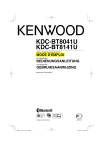
Lien public mis à jour
Le lien public vers votre chat a été mis à jour.